Page 1
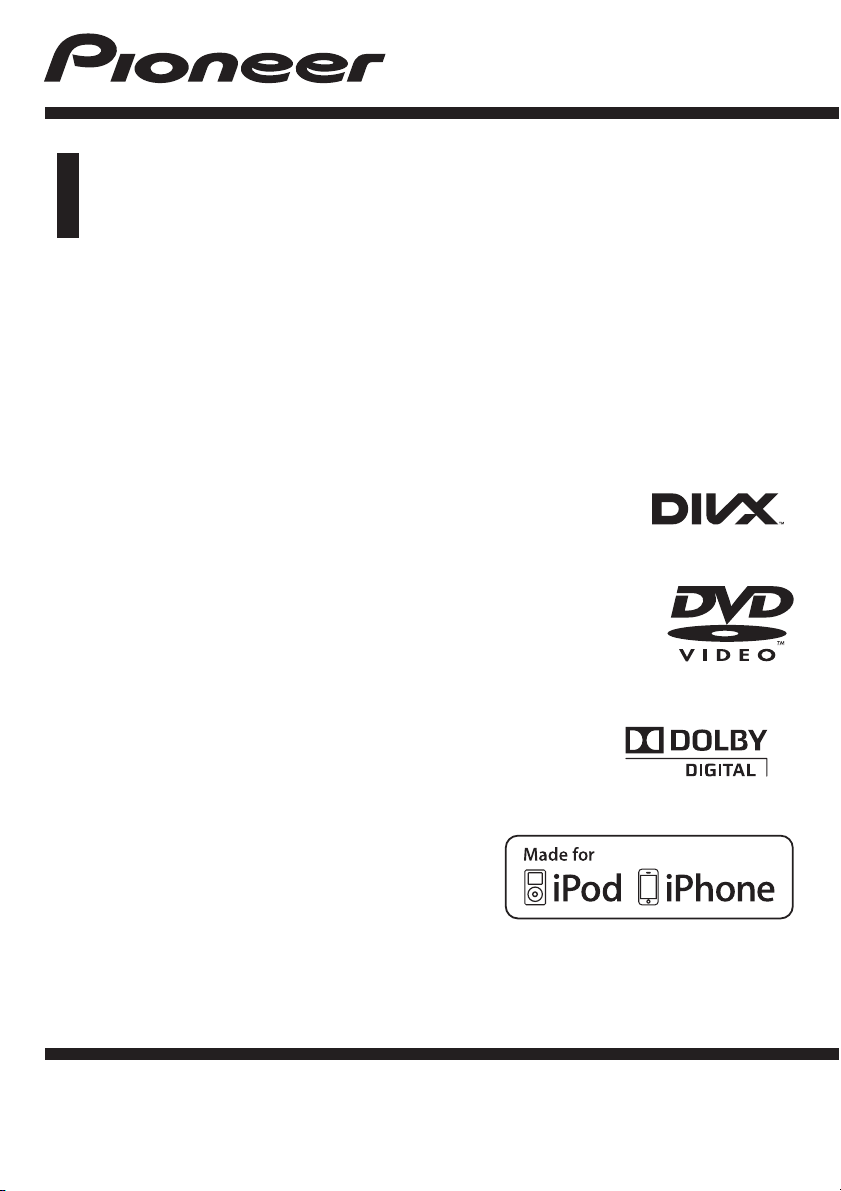
Руководство пользователя
DVD RDS AV РЕСИВЕР
AVH-2300DVD
Русский
Page 2

Оглавление
Благодарим Вас
Для обеспечения правильности эксплуатации внимательно прочитайте данное руководство
перед началом использования изделия. Особенно важно, чтобы Вы прочли и соблюдали инструкции, помеченные в данном руководстве заголовками ПРЕДУПРЕЖДЕНИЕ и ВНИМАНИЕ.
за покупку этого изделия компании PIONEER.
Держите данное руководство под рукой для обращения к нему в будущем.
Обязательно прочтите это
Коды регионов для дисков DVD video
!
Рекомендации по обращению с изде-
!
73
лием
Меры предосторожности
ВАЖНЫЕ МЕРЫ
ПРЕДОСТОРОЖНОСТИ 4
Безопасность движения 4
Во избежание разрядки аккумуляторной
батареи 5
Перед началом эксплуатации
Сведения об этом устройстве 7
Сведения об этом руководстве 8
Условия эксплуатации 8
В случае возникновения неполадок 8
Перезагрузка микропроцессора 8
Демонстрационный режим 9
Регулировка положения отклика
сенсорных панелей (калибровка
сенсорной панели) 9
Сведения об этом руководстве 9
Описание элементов устройства
Основное устройство 10
Дополнительный пульт дистанционного
управления 10
Основные операции
Основные операции 11
Использование полосы прокрутки и
шкалы воспроизведения 12
Активация кнопок сенсорной панели 12
Стандартные операции настройки меню/
операции со списками 13
Извлечение диска 13
Установка часов 13
8
Тюнер
Знакомство с функциями тюнера 14
Воспроизведение видео
Знакомство с функциями видео 15
Воспроизведение аудио
Знакомство с функциями
воспроизведения звука 19
Просмотр фотографий
Знакомство с функциями просмотра
изображений 22
Знакомство с операциями
воспроизведения неподвижных
изображений в режиме слайд-шоу 23
Подробные инструкции
Запоминание и повторный вызов
радиостанций 25
Отображение радиотекста 25
Запись и вызов из памяти
радиотекста 25
Запоминание частот самых мощных
трансляций 25
Настройка на мощные сигналы 26
Прием дорожных сводок 26
Использование функций PTY 26
Переключение между типами
медиафайлов 27
Работа с меню DVD 27
Управление функциями iPod с устройства
iPod 28
Воспроизведение в произвольной
последовательности
(перемешивание) 29
Воспроизведение всех композиций в
произвольной последовательности
(перемешать все) 29
Повторное воспроизведение 29
2
Ru
Page 3

Оглавление
Воспроизведение видео на iPod 30
Поиск видео/музыки на iPod 30
Возобновление воспроизведения
(Закладка) 31
Покадровое воспроизведение 31
Замедленное воспроизведение 31
Поиск участка на диске для
воспроизведения 31
Изменение языка звукового
сопровождения во время
воспроизведения (Мульти-аудио) 32
Изменение языка субтитров во время
воспроизведения (Мульти-
субтитры) 32
Изменение ракурса во время
воспроизведения (Несколько
ракурсов) 33
Возврат к указанному месту 33
Выбор аудиовыхода 33
Воспроизведение с функцией РВС 33
Выбор дорожек из списка названий
дорожек 34
Выбор файлов из списка имен
файлов 34
Использование функции sound
retriever 34
Настройка скорости воспроизведения
аудиокниг 34
Отображение списков, относящихся к
текущей композиции (поиск по
категории) 34
Воспроизведение содержимого VOD
(видео по запросу) в формате
DivXâ 35
Захват изображения в файлах JPEG 35
Изменение формата экрана 36
Настройка проигрывателя DVD-
дисков 41
Настройки системы 45
Настройки заставки 50
Создание пользовательских меню 51
Другие функции
Изменение настроек изображения 52
Регулировка положения отклика
сенсорных панелей (калибровка
сенсорной панели) 53
Использование дополнительного
источника сигнала (AUX) 53
Установка
Подключение устройств 55
Установка 62
Дополнительная информация
Устранение неисправностей 65
Сообщения об ошибках 67
Значение сообщений 71
Список индикаторов 71
Рекомендации по обращению с
изделием 73
Поддержка сжатых аудиофайлов
(компакт-диск, USB) 75
Поддержка iPod 77
Последовательность воспроизведения
аудиофайлов 78
Правильное использование дисплея 78
Авторское право и товарные знаки 80
Таблица кодов языка для DVD 82
Технические характеристики 84
Элементы меню
Знакомство с элементами меню 37
Регулировки параметров звука 38
Ru
3
Page 4

Раздел
01
Меры предосторожности
ВАЖНЫЕ МЕРЫ
ПРЕДОСТОРОЖНОСТИ
Внимательно прочтите данные инструкции
по работе с дисплеем и сохраните их для
использования в будущем.
1 Перед началом работы с дисплеем вни-
мательно и полностью ознакомьтесь с
настоящим руководством.
2 Держите это руководство под рукой в
качестве справочника по правилам эксплуатации и мерам предосторожности.
3 Обратите особое внимание на все пред-
упреждения, содержащиеся в данном
руководстве, и точно следуйте всем инструкциям.
4 Не допускайте к использованию систе-
мы посторонних лиц, не ознакомившихся с инструкциями по эксплуатации.
5 Не устанавливайте дисплей в местах,
где он может (i) закрывать обзор водителю, (ii) препятствовать нормальной
работе систем автомобиля или устройств обеспечения безопасности,
таких как подушки безопасности, кнопки аварийной сигнализации, или (iii)
создавать водителю помехи при управлении автомобилем.
6 Не используйте дисплей, если это
каким-либо образом отвлекает Ваше
внимание и снижает безопасность управления автомобилем. Всегда соблюдайте правила безопасного вождения и все
существующие правила дорожного движения. При возникновении проблем с
использованием системы или качеством изображения на дисплее остановите автомобиль в безопасном месте и
выполните необходимые настройки.
7 Всегда пристегивайте ремень безопас-
ности при управлении автомобилем.
Если ремень не пристегнут надлежащим образом, то в случае аварии последствия могут быть намного тяжелее.
8 Запрещается использовать наушники
во время управления автомобилем.
9 В целях обеспечения безопасности не-
которые функции доступны только
после полной остановки автомобиля и
включения стояночного тормоза.
10 Запрещается устанавливать уровень
громкости, заглушающий внешние
звуки дорожной обстановки и сигналы
специального автотранспорта.
ПРЕДУПРЕЖДЕНИЕ
! Не пытайтесь самостоятельно произво-
дить установку или ремонт дисплея. Установка или ремонт дисплея лицами, не
обладающими специальными навыками и опытом работы с электронным
оборудованием и автомобильными аксессуарами, могут создать опасность
поражения электрическим током или
иных инцидентов.
Безопасность движения
ПРЕДУПРЕЖДЕНИЕ
! СВЕТЛО-ЗЕЛЕНЫЙ ПРОВОД У РАЗЪЕ-
МА ПИТАНИЯ ПРЕДНАЗНАЧЕН ДЛЯ
КОНТРОЛЯ ЗА СОСТОЯНИЕМ ПАРКОВКИ И ДОЛЖЕН БЫТЬ ПОДСОЕДИНЕН К
ВЫКЛЮЧАТЕЛЮ СТОЯНОЧНОГО ТОРМОЗА СО СТОРОНЫ ИСТОЧНИКА ПИТАНИЯ. НЕПРАВИЛЬНОЕ
ПОДСОЕДИНЕНИЕ ИЛИ ИСПОЛЬЗОВАНИЕ ДАННОГО ПРОВОДА МОЖЕТ
ЯВЛЯТЬСЯ НАРУШЕНИЕМ ДЕЙСТВУЮЩЕГО ЗАКОНОДАТЕЛЬСТВА И МОЖЕТ
СТАТЬ ПРИЧИНОЙ СЕРЬЕЗНЫХ ТРАВМ
ИЛИ УЩЕРБА ИМУЩЕСТВУ.
! Во избежание повреждения устройства и
получения травм, а также возможного нарушения действующего законодательства
данное устройство не должно использоваться с видеоэкраном, который виден с
водительского места.
4
Ru
Page 5
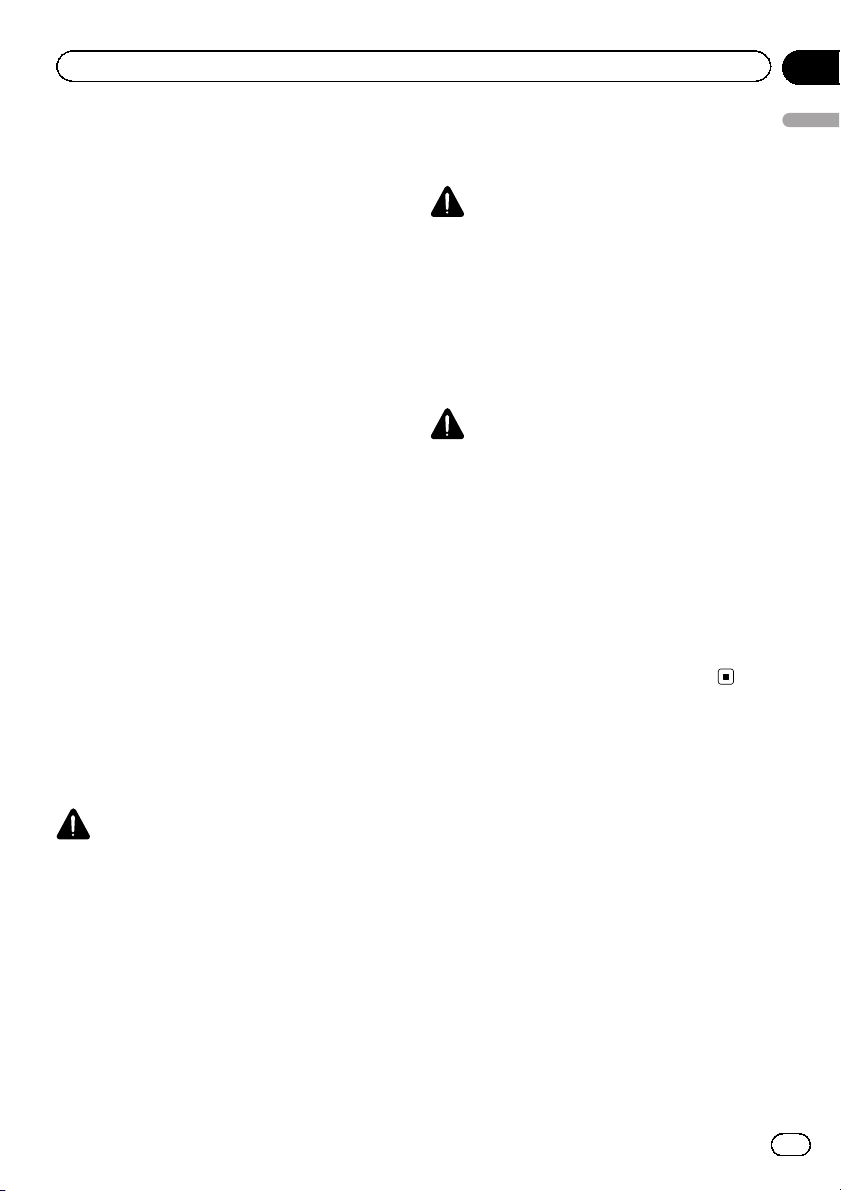
Меры предосторожности
Раздел
01
! Во избежание несчастных случаев и нару-
шения законодательства запрещается просмотр видео на передних сиденьях во
время движения автомобиля. Также задние дисплеи должны быть установлены
так, чтобы не отвлекать внимание водителя.
! В некоторых странах или штатах просмотр
изображений на дисплее в транспортном
средстве даже пассажирами может быть
противозаконным. Там, где действуют
такие законодательные акты, они должны
соблюдаться, и функции DVD данного устройства не должны использоваться.
При попытке просмотра видео во время
движения автомобиля на переднем дисплее появится предупреждение Viewing of
front seat video source while driving is
strictly prohibited.
Для просмотра видео на переднем дисплее припаркуйте автомобиль в безопасном месте и включите стояночный тормоз.
Использование дисплея,
подключенного к V OUT
Разъем V OUT данного устройства служит
для подключения дисплея, предназначенного для просмотра записей DVD или ТВпрограмм пассажирами на задних сиденьях.
ПРЕДУПРЕЖДЕНИЕ
ЗАПРЕЩАЕТСЯ устанавливать дисплей в
местах, доступных обзору водителя для просмотра DVD или ТВ-программ во время управления автомобилем.
Использование камеры
заднего обзора
Камера заднего обзора (приобретается отдельно) позволяет следить за прицепом, а
также контролировать положение автомо-
биля при парковке задним ходом в узком
месте.
ПРЕДУПРЕЖДЕНИЕ
! ИЗОБРАЖЕНИЕ НА ЭКРАНЕ МОЖЕТ
БЫТЬ ЗЕРКАЛЬНЫМ.
! ИСПОЛЬЗОВАТЬ ВХОД ТОЛЬКО ДЛЯ
КАМЕР ЗАДНЕГО ОБЗОРА, ПЕРЕДАЮЩИХ ЗЕРКАЛЬНОЕ ИЗОБРАЖЕНИЕ. В
ПРОТИВНОМ СЛУЧАЕ ВОЗМОЖНО ПОЛУЧЕНИЕ ТРАВМЫ ИЛИ ПОВРЕЖДЕНИЕ
ОБОРУДОВАНИЯ.
ВНИМАНИЕ
! Камера заднего обзора позволяет следить
за прицепом, а также контролировать положение автомобиля при парковке задним
ходом. Запрещается использование камеры в развлекательных целях.
! Помните, что границы изображения, пере-
данного с камеры заднего обзора, могут
быть обрезаны, если во время парковки
задним ходом используется режим “во
весь экран”, а также если камера используется для контроля ситуации позади автомобиля во время движения вперед.
Во избежание разрядки
аккумуляторной батареи
При использовании данного устройства не
заглушайте двигатель автомобиля, чтобы
избежать расхода заряда аккумуляторной
батареи.
! В случае отключения питания данного
устройства в результате замены аккумуляторной батареи и т.п. настройки микрокомпьютера устройства
сбрасываются. Перед отключением питания рекомендуется сохранить информацию о настройках аудиопараметров.
Меры предосторожности
Ru
5
Page 6

Раздел
01
Меры предосторожности
ПРЕДУПРЕЖДЕНИЕ
Не используйте устройство в автомобилях, в
которых не предусмотрено положение ключа
зажигания ACC.
6
Ru
Page 7

Перед началом эксплуатации
плохим. Функция RDS (радиовещательная
система передачи информации) доступна
только в регионах, где транслируются сигналы RDS для FM-станций.
Раздел
02
Перед началом эксплуатации
Если вы желаете утилизировать данное изделие, не выбрасывайте его вместе с обычным бытовым мусором. Существует
отдельная система сбора использованных
электронных изделий в соответствии с законодательством, которая предполагает соответствующее обращение, возврат и
переработку.
Частные лица в странах Евросоюза, Швейцарии и Норвегии могут бесплатно возвращать использованные электронные
изделия в специализированные пункты
приема или в магазин (при покупке аналогичного нового устройства).
Если Ваша страна не указана в приведенном выше перечне, обращайтесь в органы
местного управления за инструкциями по
правильной утилизации продукта.
Тем самым Вы обеспечите утилизацию Вашего изделия с соблюдением обязательных процедур по обработке, утилизации и
вторичной переработке и, таким образом,
предотвратите потенциальное негативное
воздействие на окружающую среду и здоровье людей.
Сведения об этом устройстве
Частоты тюнера в этом устройстве распределены для использования в Западной
Европе, Азии, на Ближнем Востоке, вАфрике и Океании. При использовании в других регионах качество приема может быть
ВНИМАНИЕ
Данное изделие классифицируется как лазерное устройство класса 1 согласно стандарту ’Безопасность лазерных устройств’
IEC 60825-1:2007 и содержит лазерный модуль класса 1М. В целях обеспечения полной безопасности не снимайте какие-либо
крышки и не пытайтесь проникнуть внутрь
изделия. Ремонт должен выполняться квалифицированным специалистом.
ЛАЗЕРНЫЙ ПРОДУКТ КЛАСС 1
ВНИМАНИЕ
! Не допускайте попадания жидкости на ус-
тройство. Это может повлечь поражение
электрическим током. Кроме того, попадание жидкости в устройство может стать
причиной его выхода из строя, перегрева и
появления дыма.
! Держите данное руководство под рукой
для обращения к нему в будущем.
! Всегда сохраняйте уровень громкости до-
статочно низким, чтобы были слышны
звуки извне.
! Не допускайте воздействия влажности на
изделие.
! При отключении или разряде аккумулятор-
ной батареи память предварительных настроек будет стерта.
Ru
7
Page 8

Раздел
02
Перед началом эксплуатации
Коды регионов для дисков
DVD video
На данном проигрывателе можно воспроизводить диски DVD video только с совместимым кодом региона. Код региона
проигрывателя указан на нижней панели
данного устройства и в руководстве по эксплуатации (см.
на стр. 84).
стики
Технические характери-
Сведения об этом
руководстве
Это устройство имеет множество сложных
функций, обеспечивающих превосходный
прием и работу. Все функции разработаны
для того, чтобы максимально упростить их
использование, но многие из них требуют
объяснения. Это руководство по эксплуатации поможет Вам полностью использовать возможности этого устройства и
получить наибольшее удовольствие от
прослушивания.
Мы рекомендуем Вам ознакомиться с
функциями и их действием, прочитав руководство до того, как Вы начнете использовать это устройство. Особенно важно,
чтобы Вы прочли и соблюдали инструкции,
помеченные в данном руководстве заголовками ПРЕДУПРЕЖДЕНИЕ и
ВНИМАНИЕ.
В случае возникновения
неполадок
При неполадках в работе этого изделия
свяжитесь с торговым представителем
компании-производителя или с ближайшим
сервисным пунктом Pioneer.
Перезагрузка
микропроцессора
Кнопкой RESET можно перезагрузить микропроцессор, чтобы восстановить его первоначальные настройки.
Микропроцессор следует перезагружать в
следующих случаях:
! Перед первым использованием этого
устройства после установки
! Если устройство работает неправильно
! Если на дисплее появляются странные
или неверные сообщения
1 Выключите зажигание.
2 Нажмите RESET кончиком карандаша
или другим заостренным предметом.
Условия эксплуатации
Это устройство должно эксплуатироваться
в указанном ниже диапазоне температур.
Диапазон рабочих температур: от –10 °C
до +60 °C
Температура при выполнении теста
EN300328: –20°C и +55°C
8
Ru
Кнопка RESET
Примечание
После подключения устройства, либо при необходимости стереть все сохраненные в памяти настройки или вернуть начальные
(заводские) настройки, запустите двигатель
автомобиля или установите ключ зажигания в
положение ACC ON прежде, чем нажать кнопку RESET.
! После подключения устройства
! После удаления всех сохраненных на-
строек
Page 9
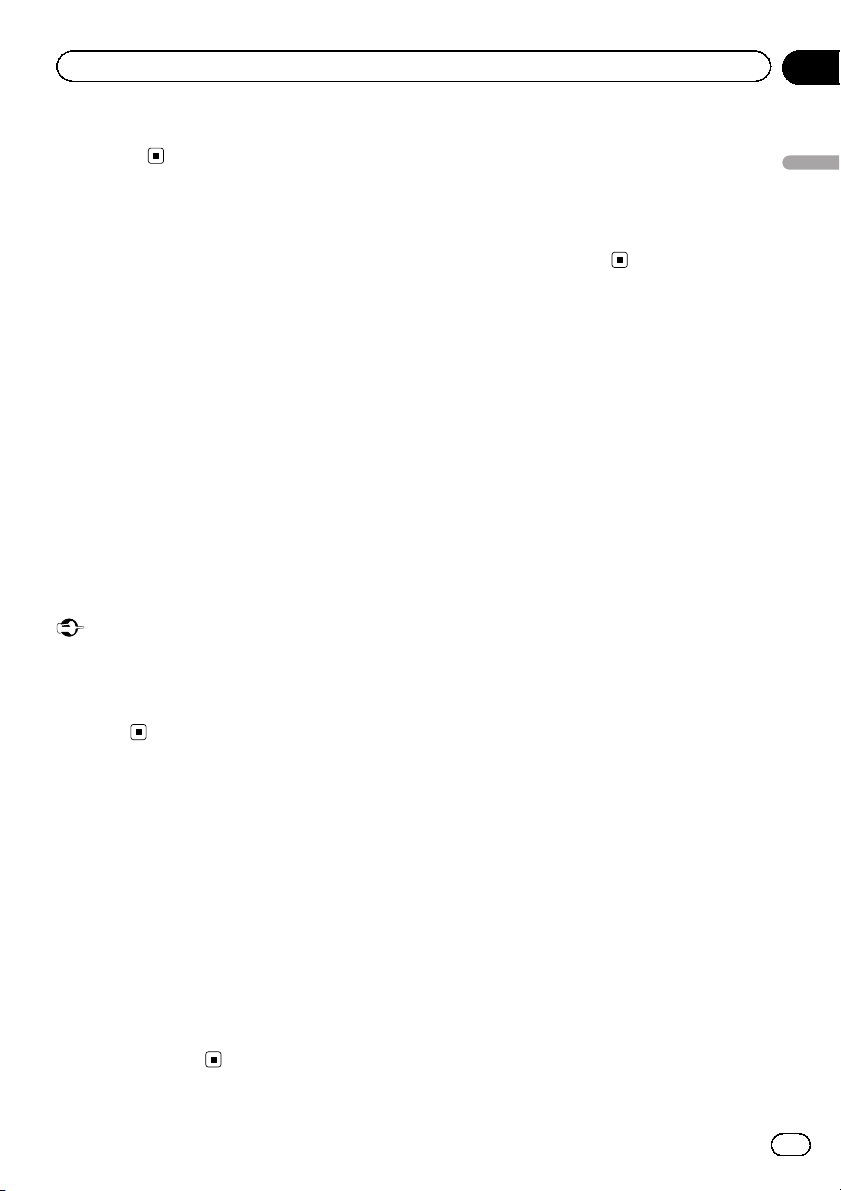
Перед началом эксплуатации
Раздел
02
! При восстановлении исходных (заводских)
настроек
Демонстрационный режим
Режим демонстрации функциональных
возможностей включается автоматически,
если в качестве источника выбирается
Source Off. Демонстрация функциональных возможностей будет продолжаться до
тех пор, пока ключ зажигания находится в
положении ACC или ON. Чтобы отменить
режим демонстрации функциональных
возможностей, нажмите и удерживайте
кнопку MUTE. Чтобы заново запустить
режим демонстрации функциональных
возможностей, снова нажмите и удерживайте кнопку MUTE. Следует помнить, что
работа режима демонстрации функциональных возможностей при выключенном
двигателе может привести к излишнему
расходу заряда аккумуляторной батареи.
Важно
Если красный провод (ACC) этого устройства
не подсоединен к контакту, обеспечивающему
включение/выключение зажигания, аккумуляторная батарея автомобиля может разрядиться.
Сведения об этом
руководстве
В данном Руководстве используются снимки экранов на английском языке. Переключение языка описано в разделе
языка меню
на стр. 48.
Выбор
Перед началом эксплуатации
Регулировка положения
отклика сенсорных
панелей (калибровка
сенсорной панели)
Если вам кажется, что сенсорные кнопки
на экране отклонились от нормального положения и неправильно реагируют при
прикосновении, необходимо отрегулировать положения отклика сенсорной панели.
Регулировка положения отклика сен-
См.
сорных панелей (калибровка сенсорной
панели)
на стр. 53.
Ru
9
Page 10

Раздел
03
Описание элементов устройства
Основное устройство
2
1
b
Элемент Элемент
1 RESET 7 MUTE
2 h (извлечение) 8
Щель для загрузки
3
диска
+/– (VOLUME/
4
VOL)
c/d (TRACK/
5
SEEK)
6 SRC/OFF
4
5
7
8
6
9
a
3
MODE
Выключение информационного
дисплея.
MENU
Переход в меню.
Возвращение к
9
обычному дисплею.
Порт USB
Перед подключением откройте
a
крышку разъема
USB.
Вход AUX (разъем
стерео/видео 3,5
мм)
b
Для подключения
дополнительного
устройства.
! Подробнее об управлении навигационной
системой с помощью данного устройства
см. в руководстве по эксплуатации системы.
Примечание
Если подключена навигационная система, нажмите MODE, чтобы перейти к дисплею навигации. Чтобы выключить дисплей, нажмите и
удерживайте MODE.
Нажмите MODE еще раз, чтобы включить
дисплей.
Дополнительный пульт
дистанционного управления
Пульт дистанционного управления CD-R55
продаётся отдельно.
Подробно о функциях пульта дистанционного управления см. в инструкции по эксплуатации пульта.
ВНИМАНИЕ
! Для подключения аудиоплееров и запоми-
нающих устройств с интерфейсом USB используйте USB-кабель Pioneer (CD-U50E,
приобретается отдельно), поскольку запоминающие подключаемые напрямую устройства USB выступают из ресивера, что
создает потенциальную опасность.
! Не используйте изделия, не разрешенные
производителем к использованию.
10
Ru
Page 11

Основные операции
Раздел
04
Основные операции
1 2
3 4
Radio
Disc
iPod
AUX
! Кнопки сенсорной панели
1
Wed 28 may
2
12:45 PM
3
4
Radio
Rear
View
Переход в меню источника.
Переход к дисплею установки часов.
См. раздел
часов
Значок источника сигнала
Выбор нужного источника
сигнала.
Если значок источника сигнала не отображается, его
можно вывести экран, коснувшись экрана.
Включение и выключение
изображения с камеры заднего вида.
Rear
View
Установка
на стр. 13.
Wed 28 May
12:45 PM
5
Выбор источника сигнала с помощью кнопок
1 Нажмите SRC/OFF, чтобы перебрать источники
сигнала, перечисленные ниже:
Выбор источника сигнала с помощью сенсорной
панели
1 Нажмите на значок источника сигнала, а
затем на название нужного источника сигна-
ла.
! Radio – Радиоприемник
! AV – Аудио/видеовход
! Disc – Встроенный проигрыватель DVD
! USB/iPod – USB/iPod
! AUX – AUX
! Если значок источника сигнала не отобра-
жается, вы можете вывести его на экран, кос-
нувшись экрана.
Регулировка громкости
1 Нажимайте +/– (VOLUME/VOL), чтобы отрегу-
лировать громкость источника сигнала.
Примечания
! В данном руководстве iPod и iPhone упо-
минаются под общим названием «iPod».
! Изменение значка USB/iPod происходит в
следующих случаях.
— USB отображается при подключении за-
поминающего устройства USB.
— iPod отображается при подключении
iPod.
— USB/iPod отображается при отсутствии
подключенных устройств.
! При выборе соответствующих настроек ка-
мера заднего обзора может включаться автоматически. Подробную информацию см.
в разделе
ра (задней камеры)
Настройка камеры заднего обзо-
на стр. 48.
Основные операции
5
Включение устройства с помощью кнопок
1 Нажмите кнопку SRC/OFF, чтобы включить ус-
тройство.
Выключение устройства с помощью кнопок
1 Нажмите и удерживайте кнопку SRC/OFF, пока
устройство не выключится.
Выключение устройства.
Ru
11
Page 12

1
2
2
2
Раздел
04
Основные операции
Использование полосы
прокрутки и шкалы
воспроизведения
1
Audio
Fader/Balance F/R 0 L/R 0
Loudness
Subwoofer
Bass Booster
High Pass Filter
101
Abcdeabcdeabcdeabcdeab
812
01:45 -02:45
1 Значок прокрутки
Появляется, если имеются скрытые элементы.
2 Шкала воспроизведения
Появляется, если можно определить или
выбрать нужный момент воспроизведения.
Просмотр скрытых элементов
1 Чтобы просмотреть скрытые элементы, на-
жмите на значок прокрутки или перетащите
ползунок шкалы воспроизведения.
Определение момента воспроизведения
1 Перетащите ползунок шкалы воспроизведе-
ния на экране.
Если шкала воспроизведения отображается
серым цветом, то функция перемещения бегунка с помощью пальца недоступна.
Super BassGraphic EQ
High
Off
0
Off
Wed 28 May
12:45 PM
L+R
1
Активация кнопок
сенсорной панели
12
Wed 28 May
12:45 PM
101
Abcdeabcdeabcdeabcdeab
812
01:45 -02:45
1
3
1 Кнопки сенсорной панели
С помощью кнопок сенсорной панели выполняются различные операции.
2 Показать/скрыть кнопки
С помощью этих кнопок можно настроить
вид сенсорной панели.
1
2
3
L+R
1
2
2
1
Переключение в режим
упрощенного дисплея.
Чтобы вернуться в режим
обычного дисплея, коснитесь экрана во время просмотра видео.
Чтобы вернуться в режим
обычного дисплея, коснитесь той же области экрана
во время воспроизведения
аудио.
Показать скрытые кнопки
сенсорной панели.
Уменьшить поле элементов управления.
1
Return
12
Ru
Page 13

Основные операции
Стандартные операции
настройки меню/операции
со списками
Переход в меню списков.
Включение функции поиска.
Переход в меню.
См. раздел
тами меню
Просмотр изображений в виде
слайд-шоу во время прослушивания другого источника.
Просмотр слайд-шоу.
См. раздел
циями просмотра изображений
стр. 22.
Возвращение к предыдущему
дисплею.
Возврат к предыдущему списку/
категории (к папке/категории на
один уровень выше)
! Чтобы отобразить Picture Adjustment,
нажмите и удерживайте MENU.
См. раздел
жения
Изменение настроек изобра-
на стр. 52.
Знакомство с элемен-
на стр. 37.
Знакомство с функ-
на
Раздел
04
Основные операции
Извлечение диска
% Нажмите h (извлечение).
Установка часов
1 Переключите режим дисплея на
Clock Adjustment.
См. раздел
2 Выберите элемент для установки.
3 Для установки даты и времени нажимайте a или b.
Основные операции
на стр.11.
Ru
13
Page 14

6
8
7
Раздел
05
Тюнер
Знакомство с функциями
тюнера
1 2 3 4
News
TA
Local
Radio
Abcdeabcdeabcde
Abcdeabcdeabcde
P.C H
2
Band:
FM1
87.50 MHz
! Кнопки сенсорной панели
1
2
3
4
5
6
Band:
87.50
Включение и выключение
настройки с местным поиском.
См. раздел
мощные сигналы
26.
Включение и выключение
функции TA ( режим ожидания дорожных сводок).
См. раздел
ных сводок
Включение и выключение
функции прерывания для
передачи новостей.
См. раздел
прерывания для передачи
новостей
Переключение кривых
эквалайзера.
См. раздел
эквалайзера
Отображение списка каналов предварительной настройки.
См. раздел
повторный вызов радиостанций
См. раздел
частот самых мощных
трансляций
См. раздел
функций PTY
Выбор диапазона (FM1,
FM2, FM3 для FM, или MW/
LW).
на стр.27.
на стр. 25.
5
Wed 28 may
12:45 PM
MHz
Настройка на
на стр.
Прием дорож-
на стр. 26.
Использование
Использование
на стр. 38.
Запоминание и
Запоминание
на стр. 25.
Использование
на стр. 26.
Вызов из памяти частот ра-
7
8
Ручная настройка (пошаговая) с помощью кнопок
1 Нажмите кнопку c или d (TRACK/SEEK).
Настройка с поиском с помощью кнопок
1 Нажмите и удерживайте кнопку c или d
(TRACK/SEEK).
диостанций, назначенных
кнопкам предварительной
настройки.
Отображение радиотекста
См. раздел
радиотекста
Запись и вызов из памяти
радиотекста.
См. раздел
из памяти радиотекста
стр. 25.
Отображение
на стр. 25.
Запись и вызов
на
Примечание
Когда iPod заряжается от данного устройства,
при прослушивании MW/LW-радиостанций
могут возникнуть помехи. Чтобы устранить
помехи, отсоедините iPod.
14
Ru
Page 15

Воспроизведение видео
Раздел
06
Знакомство с функциями
видео
Можно воспроизводить видео с DVD/DVDR/DVD-RW/CD/CD-R/CD-RW/USB/iPod.
DVD video
Wed 28 May
12:45 PM
101
Abcdeabcdeabcdeabcdeab
812
01:45 -02:45
Video CD
DivX
Видеорежим iPod
iPod
ALL Songs
Abcdeabcdeabcdeabcdeab
Abcdeabcdeabcdeabcdeab
Abcdeabcdeabcdeabcdeab
2067/12345
01:45
При воспроизведении диска, содержащего медиафайлы различных типов
01:45 -02:45
L+R
1
Return
Return
Wed 28 May
S.Rtrv
12:45 PM
-02:45
(продается отдельно) подключен iPod с
поддержкой видео, то для воспроизведения видео, находящегося на iPod, выберите iPod в качестве источника
сигнала.
! Кнопки сенсорной панели
Выбор диапазона повтор-
1
2
3
4
5
6
7
ного воспроизведения.
См. раздел
произведение
Повторное вос-
на стр. 29.
Во время воспроизведения
нажмите эту кнопку на эпизоде, с которого вы хотели
бы возобновить воспроизведение, когда диск будет
загружен в следующий раз.
См. раздел
Возобновление
воспроизведения (Закладка)
на стр. 31.
Изменение режима экрана.
См. раздел
формата экрана
Изменение
на стр. 36.
Переключение кривых
эквалайзера.
См. раздел
эквалайзера
Использование
на стр. 38.
Переключение языка аудиосистемы во время воспроизведения.
См. раздел
Изменение
языка звукового сопровождения во время воспроизведения (Мульти-аудио)
стр. 32.
Переключение языка субтитров во время воспроизведения.
См. раздел
Изменение
языка субтитров во время
воспроизведения (Мультисубтитры)
на стр. 32.
Переключение ракурса во
время воспроизведения.
См. раздел
Изменение ракурса во время воспроизведения (Несколько
ракурсов)
на стр. 33.
Воспроизведение видео
на
! Если к данному устройству через интер-
фейсный кабель, например, CD-IU200V
Ru
15
Page 16

Раздел
06
Воспроизведение видео
Переключение режима аудиовыхода при воспроизведения видео на дисках,
записанных со звуком формата LPCM.
8
См. раздел
овыхода
Переключение между режимами стерео и моно при
воспроизведении дисков
Video CD.
Включение функции поиска.
См. раздел
Выбор ауди-
на стр. 33.
Поиск участка
на диске для воспроизведения
на стр. 31.
9
См. раздел
из списка имен файлов
стр. 34.
Отображение меню iPod.
См.
видео на iPod
Выбор файлов
на
Воспроизведение
на стр.30и
e
f
g
Поиск видео/музыки на
iPod
на стр. 30.
Приостановка воспроизведения
Возврат в обычный режим
a
b
c
d
воспроизведения во время
паузы, замедленного или
покадрового воспроизведения.
Отображение меню DVD
во время воспроизведения
DVD-диска.
См. раздел
DVD
Возврат в главное меню во
время воспроизведения
DVD-диска.
Остановка воспроизведения.
Остановка воспроизведения с места, установленного с помощью функции
“Возобновление воспроизведения”.
Чтобы полностью остановить воспроизведение
DivX, нажмите еще раз.
См. раздел
Работа с меню
на стр. 27.
Возобновление
h
Return
i
j
Отображение кнопок со
стрелками для перемещения по меню DVD-диска.
См. раздел
кнопок со стрелками
стр. 27.
Переход к другой главе.
Выбор папки во время воспроизведения файла DivX.
Последовательное замедление скорости воспроизведения в четыре этапа во
время замедленного воспроизведения дисков
Video CD.
Воспроизведение по одному кадру во время просмотра.
См. раздел
воспроизведение
31.
Нажмите и удерживайте
две или более секунды,
чтобы замедлить скорость
воспроизведения.
Последовательное увеличение скорости воспроизведения в четыре этапа во
время замедленного воспроизведения дисков формата DVD video/Video CD.
Возврат к определенной
сцене на DVD-диске, воспроизводимом в данный
момент, которая была
предварительно запрограммирована.
См. раздел
занному месту
Воспроизведение видеороликов на iPod в произвольной последовательности.
См. раздел
Использование
на
Покадровое
на стр.
Возврат к ука-
на стр. 33.
Воспроизведение в произвольной последовательности (перемешивание)
на стр. 29.
воспроизведения (Закладка)
на стр. 31.
16
Ru
Page 17

Воспроизведение видео
Раздел
06
Выбор настройки для
функции S.Rtrv (sound ret-
riever, технология преобразования звука) при
k
l
m
воспроизведении видео на
iPod.
См. раздел
функции sound retriever
стр. 34.
Управление функциями с
помощью iPod и прослушивание записанных на нем
композиций через громкоговорители, установленные в автомобиле.
См. раздел
функциями iPod с устройства iPod
Переключение типа медиафайла для DVD/CD/USB.
См. раздел
между типами медиафайлов
Использование
на
Управление
на стр. 28.
Переключение
на стр. 27.
Воспроизведение видео
1 Вставьте диск в щель для загрузки маркиро-
ванной стороной вверх.
Воспроизведение начнется автоматически.
! При воспроизведении дисков формата DVD
или Video CD на дисплее может отображаться
меню. См.
Воспроизведение с функцией РВС
! Если функция автоматического воспроизведе-
ния включена, то меню DVD отображаться не
будет, и устройство автоматически начнет
воспроизведение с первого раздела первой
главы. См.
дисков DVD
! При подключении iPod к данному устройству
на дисплее iPod отображается PIONEER, OK
to disconnect или
! Если значок источника сигнала не отобра-
жается, вы можете вывести его на экран, коснувшись экрана.
! Перед подключением iPod к устройству от-
ключите от него наушники.
! В зависимости от модели или объема памяти
iPod воспроизведение может начинаться с небольшой задержкой.
! После подключения iPod к данному устрой-
ству с помощью кнопок на сенсорной панели
выберите iPod.
! При отключении iPod на дисплее отображает-
ся No Device.
! Если при загрузке диска с содержимым VOD
формата DivX на дисплее появляется сообщение, нажмите кнопку Play.
См. раздел
VOD (видео по запросу) в формате DivX
стр. 35.
Извлечение диска
См. раздел
Выбор раздела с помощью кнопок
1 Нажмите кнопку c или d (TRACK/SEEK).
Перемотка вперед и назад с помощью кнопок
1 Нажмите и удерживайте кнопку c или d
(TRACK/SEEK).
! Быстрая перемотка вперед/назад может быть
невозможна на определенных участках некоторых дисков. В этом случае воспроизведение автоматически будет продолжено в
обычном режиме.
Работа с меню DVD
Автоматическое воспроизведение
на стр. 45.
(“галочка”).
Воспроизведение содержимого
Извлечение диска
на стр.27и
на стр. 33.
на стр.13.
â
на
Воспроизведение видео
Ru
17
Page 18
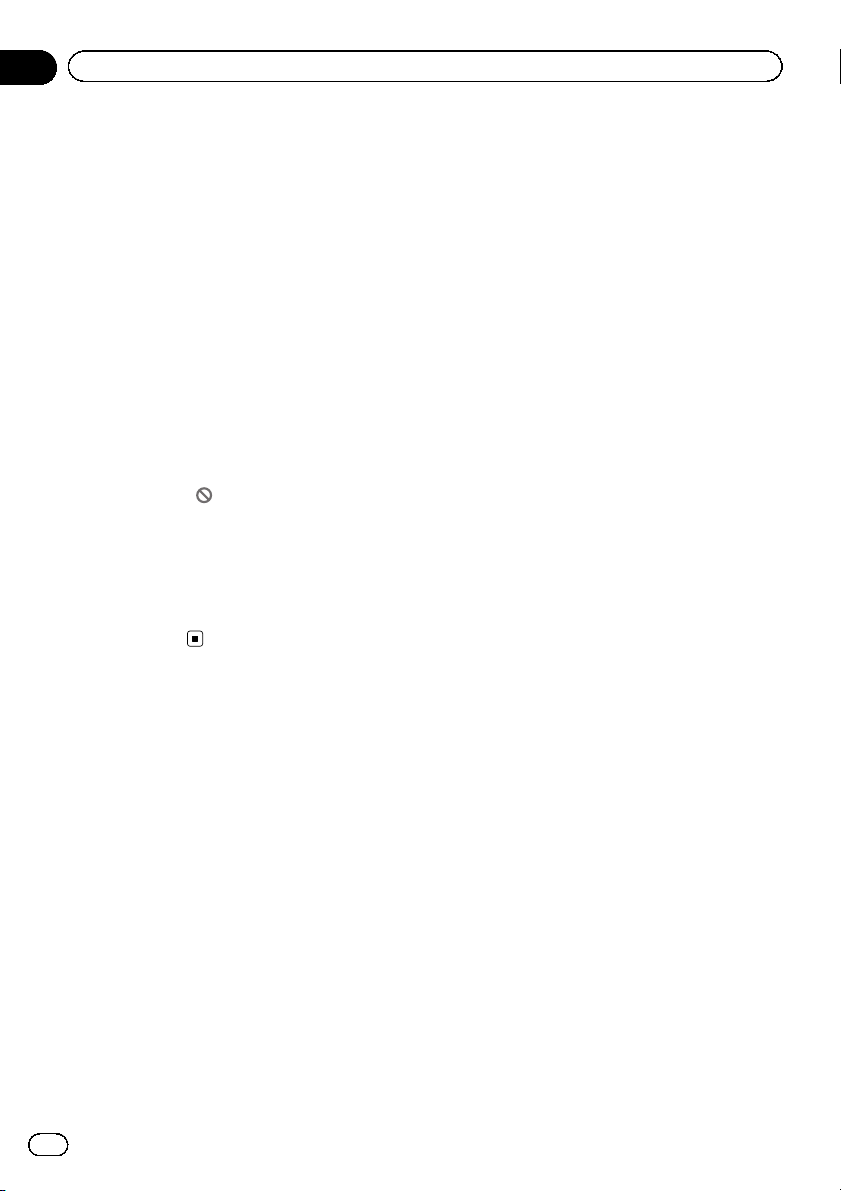
Раздел
06
Воспроизведение видео
Примечания
! Проигрыватель DVD-дисков может вос-
производить файлы DivX, записанные на
CD-R/RW и DVD-R/RW. (Список воспроизводимых форматов файлов см. в разделе
стр. 75.)
! В щель для загрузки можно вставлять
только диски DVD (-R/-RW) и CD (-R/-RW).
! Если включена функция закладки, DVD-
проигрыватель возобновляет воспроизведение с выбранного места. Подробную информацию см. в
воспроизведения (Закладка)
! Выполнение некоторых операций может
быть недоступно при просмотре DVD
вследствие особенностей программирования диска. В этом случае на экране появится значок
! Чтобы устройство функционировало на-
длежащим образом, подключите iPod спомощью кабеля dock connector
непосредственно к данному устройству.
! Если iPod подключен к данному устрой-
ству, то включение или выключение iPod
невозможно.
Возобновление
.
на стр. 31.
18
Ru
Page 19

6
9758
6h
g
Воспроизведение аудио
Раздел
07
Знакомство с функциями
воспроизведения звука
Можно воспроизводить аудиофайлы на
DVD-R/DVD-RW/CD/CD-R/CD-RW/USB/
iPod.
CD
1 2 3 4
Wed 28 May
S.Rtrv
-02:45
S.Rtrv
-02:45
12:45 PM
Wed 28 May
12:45 PM
c d e
ROM
Disc On
Abcdeabcdeabcdeabcdeab
Abcdeabcdeabcdeabcdeab
Abcdeabcdeabcdeabcdeab
125
87
01:45
Аудиорежим iPod
1 a b 3 4 5
f i
iPod
ALL Songs
Abcdeabcdeabcdeabcdea
Abcdeabcdeabcdeabcdea
Abcdeabcdeabcdeabcdea
2067/12345
01:45
Вы можете использовать данное устройство для управления iPod, подключенного
с помощью кабеля (например, CD-IU50V),
который продается отдельно.
! Кнопки сенсорной панели
Выбор диапазона повторного воспроизведе-
1
2
ния.
См. раздел
воспроизведение
стр. 29.
Воспроизведение композиций в произвольной последовательности.
См. раздел
Повторное
на
Воспроизведение в произвольной последовательности (перемешивание)
на стр. 29.
Выбор настройки для
функции S.Rtrv (sound
retriever, технология
преобразования звука)
3
при воспроизведении
аудиофайлов.
См. раздел
Использо-
Воспроизведение аудио
вание функции sound
retriever
на стр. 34.
Переключение кривых
эквалайзера.
4
См. раздел
вание эквалайзера
стр. 38.
Отображение списка
названий дорожек/файлов для выбора композиций на компактдиске.
См. раздел
Использо-
на
Выбор дорожек из списка названий дорожек
Отображение списка
5
названий файлов для
выбора файла.
См. раздел
на стр. 34.
Выбор файлов из списка имен
файлов
на стр.34.
Отображение меню
iPod.
См. раздел
Поиск
видео/музыки на iPod
на стр. 30.
6
Пауза и начало воспроизведения.
Ru
19
Page 20

Раздел
07
Воспроизведение аудио
Переключение на текстовую информацию
7
8
9
a
b
c
при воспроизведении
файлов MP3/WMA/
AAC.
Выбор папки.
Переключение типа медиафайла для DVD/CD/
USB.
См. раздел
ние между типами медиафайлов
Воспроизведение композиций на iPod в произвольной последовательности.
См. раздел
ведение в произвольной последовательности (перемешивание)
на стр. 29.
Изменение скорости
воспроизведения аудиокниг на iPod.
См. раздел
скорости воспроизведения аудиокниг
34.
Переключение в режим
поиска по категории
для поиска композиций
на iPod, связанных с
воспроизводимой в
данный момент композицией.
См. раздел
ние списков, относящихся к текущей
композиции (поиск по
категории)
Переключе-
на стр. 27.
Воспроиз-
Настройка
на стр.
Отображе-
на стр. 34.
d
e
! Текстовая информация
f
g
h
! Заставка дисплея
Запуск Album Link Search на iPod при
прикосновении к заставке дисплея.
См. раздел
i
сящихся к текущей композиции (поиск по
категории)
Воспроизведение всех
композиций на iPod в
произвольной последовательности.
См. раздел
ведение всех композиций в произвольной
последовательности
(перемешать все)
стр. 29.
Управление функциями
с помощью iPod и прослушивание записанных на нем композиций
через громкоговорители, установленные в
автомобиле.
См. раздел
функциями iPod сустройства iPod
28.
Отображение списка
Songs на iPod.
См. раздел
видео/музыки по категории
Отображение списка
Artists на iPod.
См. раздел
видео/музыки по категории
Отображение списка
Albums на iPod.
См. раздел
видео/музыки по категории
Отображение списков, отно-
на стр. 34.
Воспроиз-
на
Управление
на стр.
Поиск
на стр. 30.
Поиск
на стр. 30.
Поиск
на стр. 30.
20
Ru
Page 21

Воспроизведение аудио
Раздел
07
Воспроизведение звука
1 Вставьте диск в щель для загрузки маркиро-
ванной стороной вверх.
Воспроизведение начнется автоматически.
! При подключении iPod к данному устройству
на дисплее iPod отображается PIONEER, OK
to disconnect или
! Если значок источника сигнала не отобра-
жается, вы можете вывести его на экран, коснувшись экрана.
! Перед подключением iPod к устройству от-
ключите от него наушники.
! В зависимости от модели или объема памяти
iPod воспроизведение может начинаться с небольшой задержкой.
! После подключения iPod к данному устрой-
ству с помощью кнопок на сенсорной панели
выберите iPod.
! При отключении iPod на дисплее отображает-
ся No Device.
Извлечение диска
См. раздел
Выбор композиции с помощью кнопок
1 Нажмите кнопку c или d (TRACK/SEEK).
Перемотка вперед и назад с помощью кнопок
1 Нажмите и удерживайте кнопку c или d
Извлечение диска
(TRACK/SEEK).
(“галочка”).
на стр.13.
Примечания
! При воспроизведении файлов, записанных
в режиме VBR (переменная скорость передачи данных), время воспроизведения при
ускоренной перемотке вперед или назад
будет отображаться неточно.
! Чтобы устройство функционировало на-
длежащим образом, подключите iPod спомощью кабеля dock connector
непосредственно к данному устройству.
! Если iPod подключен к данному устрой-
ству, то включение или выключение iPod
невозможно.
! Если текст на диске содержит символы, не
поддерживаемые этим устройством, такие
символы не отображаются.
! Текстовая информация может отображать-
ся неправильно в зависимости от условий
записи.
! Вы можете отсоединить портативный USB
аудиоплеер/запоминающее устройство
USB в любой момент, когда захотите завершить прослушивание.
! Если выбрано Clock, как описано в разде-
Выбор фоновой заставки экрана
ле
на стр.
50, заставка не отображается.
Воспроизведение аудио
Ru
21
Page 22

5
76 8
Раздел
08
Просмотр фотографий
Знакомство с функциями
просмотра изображений
Можно просматривать изображения, сохраненные на CD-R/CD-RW/USB.
CD
1 2 34
Photo
Abcdeabcdeabcde
Abcdeabcdeabcde
2 2
При воспроизведении диска, содержащего медиафайлы различных типов
01:45 -02:45
Off
Full
Capture
При использовании CD-R/CD-RW/USB, содержащего изображения в формате JPEG,
данное устройство начинает показ слайдов
с первой папки или изображения на диске/
устройстве. Данный проигрыватель воспроизводит изображения в каждой папке
на CD-R/CD-RW в алфавитном порядке по
названию файла.
В приведенной ниже таблице показаны
кнопки управления функцией просмотра
изображений в режиме слайд-шоу.
! Кнопки сенсорной панели
Чтобы выбрать функцию для настройки,
нажмите любую из следующих кнопок
сенсорной панели.
Wed 28 May
12:45 PM
Выбор диапазона повторного воспроизведения.
1
2
3
4
5
6
7
8
9
См. раздел
воспроизведение
29.
Воспроизведение файлов в произвольной последовательности.
См. раздел
дение в произвольной
последовательности (перемешивание)
Изменение режима экрана
См. раздел
формата экрана
36.
Отображение списка названий файлов для выбора файла.
См. раздел
лов из списка имен файлов
Включение и приостановка слайд-шоу.
Повернуть изображение
на 90° по часовой стрелке
Захват изображения в
файлах JPEG.
См. раздел
ражения в файлах JPEG
на стр. 35.
Выбор папки.
Переключение между типами медиафайлов.
См. раздел
ние между типами медиафайлов
Повторное
на стр.
Воспроизве-
на стр. 29.
Изменение
на стр.
Выбор фай-
на стр. 34.
Захват изоб-
Переключе-
на стр. 27.
22
Ru
Page 23

Просмотр фотографий
Раздел
08
Просмотр фотографий
1 Вставьте диск в щель для загрузки маркиро-
ванной стороной вверх.
Воспроизведение начнется автоматически.
! Если значок источника сигнала не отобра-
жается, вы можете вывести его на экран, коснувшись экрана.
Извлечение диска
См. раздел
Выбор файла с помощью кнопок
1 Нажмите кнопку c или d (TRACK/SEEK).
Быстрый поиск файлов
1 Нажмите и удерживайте кнопку c или d
! Возможен одновременный поиск до 10 фай-
Извлечение диска
(TRACK/SEEK).
лов JPEG.
на стр.13.
Примечания
! Данное устройство может воспроизводить
файлы JPEG, записанные на CD-R/CDRW/USB. (Список воспроизводимых форматов файлов см. в разделе
ражениями в формате JPEG
Файлы с изоб-
на стр. 75.)
! Воспроизведение выполняется по порядку
номеров файлов. Не содержащие файлов
папки пропускаются.(Если папка 01 (КОРНЕВАЯ) не содержит файлов, воспроизведение начнется с папки 02.)
Знакомство с операциями
воспроизведения
неподвижных изображений
в режиме слайд-шоу
Можно просматривать в режиме слайдшоу фотоснимки, сохраненные на CD-R/
CD-RW/USB, прослушивая при этом другой
источник.
2163
Off
В приведенной ниже таблице показаны
кнопки управления функцией просмотра
изображений в режиме слайд-шоу.
! Кнопки сенсорной панели
Чтобы выбрать функцию для настройки,
нажмите любую из следующих кнопок
сенсорной панели.
45
Full
7
Capture
8
Просмотр фотографий
Выбор диапазона повторного воспроизведения.
1
2
3
См. раздел
воспроизведение
29.
Воспроизведение файлов в произвольной последовательности.
См. раздел
дение в произвольной
последовательности (перемешивание)
Изменение режима экрана.
См. раздел
формата экрана
36.
Повторное
на стр.
Воспроизве-
на стр. 29.
Изменение
на стр.
Ru
23
Page 24

Раздел
08
Просмотр фотографий
4 Выбор папки.
5
6
7
8
Выбор файла.
Включение и приостановка слайд-шоу.
Поворот изображение на
90° по часовой стрелке.
Захват изображения в
файлах JPEG.
См. раздел
ражения в файлах JPEG
на стр. 35.
Захват изоб-
1 Запустите слайд-шоу, прослушивая
при этом другой источник.
См. раздел
стройки меню/операции со списками
Стандартные операции на-
на
стр. 13.
Просмотр неподвижных изображений в виде слайд-шоу.
2 Выберите устройство с файлами, которые требуется отобразить.
! Disc – Встроенный проигрыватель DVD
! USB – USB
# Для отмены поиска нажмите Cancel.
Примечания
! При выборе диска или USB данное устрой-
ство не поддерживает просмотр фотоснимков на дисках/USB в режиме слайдшоу.
! При выборе MW/LW-диапазона данное ус-
тройство не поддерживает просмотр фотоснимков, сохраненных на диске, в режиме
слайд-шоу.
24
Ru
Page 25

Подробные инструкции
Раздел
09
Запоминание и повторный
вызов радиостанций
В памяти устройства можно сохранить до
шести радиостанций в каждом диапазоне
для последующего быстрого вызова.
1 Отображение экрана предварительной настройки.
См. раздел
ра
на стр. 14.
Отобразится экран предварительной настройки.
2 Нажмите и удерживайте одну из кнопок предварительной настройки на сенсорной панели, чтобы сохранить
выбранную частоту в памяти устройства.
Выбранная частота радиостанции сохранена в памяти.
3 Для выбора нужной радиостанции
нажмите одну из кнопок предварительной настройки на сенсорной панели.
Знакомство с функциями тюне-
Отображение радиотекста
Тюнер может отображать данные радиотекста, передаваемые станциями RDS,
такие как информация о станции, название
звучащей в эфире песни и имя исполнителя.
! Если радиотекст не принимается, то на
дисплее будет показано сообщение
No Text.
Запись и вызов из памяти
радиотекста
Вы можете сохранить данные шести сообщений радиотекста под кнопками от
Memo1 до Memo6.
1 Выведите на дисплей радиотекст,
который нужно сохранить.
См. раздел
на стр. 14.
ра
2 Чтобы сохранить выбранный радиотекст, нажмите и удерживайте одну из
кнопок от Memo1 до Memo6.
На дисплее отобразится номер, под которым выбранный радиотекст будет сохранён в памяти.
В следующий раз, когда Вы нажмёте соответствующую кнопку, сохранённый радиотекст будет вызван из памяти.
Знакомство с функциями тюне-
Запоминание частот самых
мощных трансляций
Функция BSM (запоминание лучших станций) позволяет автоматически сохранять в
памяти устройства шесть станций с самым
мощным сигналом в порядке мощности
сигнала.
Радиочастоты, сохраненные с помощью
функции BSM, могут заменять собой радиочастоты, сохраненные с помощью кнопок предварительной настройки.
1 Отображение экрана предварительной настройки.
См. раздел
на стр. 14.
ра
Отобразится экран предварительной настройки.
2 Коснитесь BSM, чтобы включить
функцию BSM.
Кнопкам предварительной настройки на
сенсорной панели будут назначены шесть
самых мощных радиочастот в порядке
мощности их сигнала.
# Чтобы отменить процесс сохранения, нажмите Cancel.
Знакомство с функциями тюне-
Подробные инструкции
Ru
25
Page 26
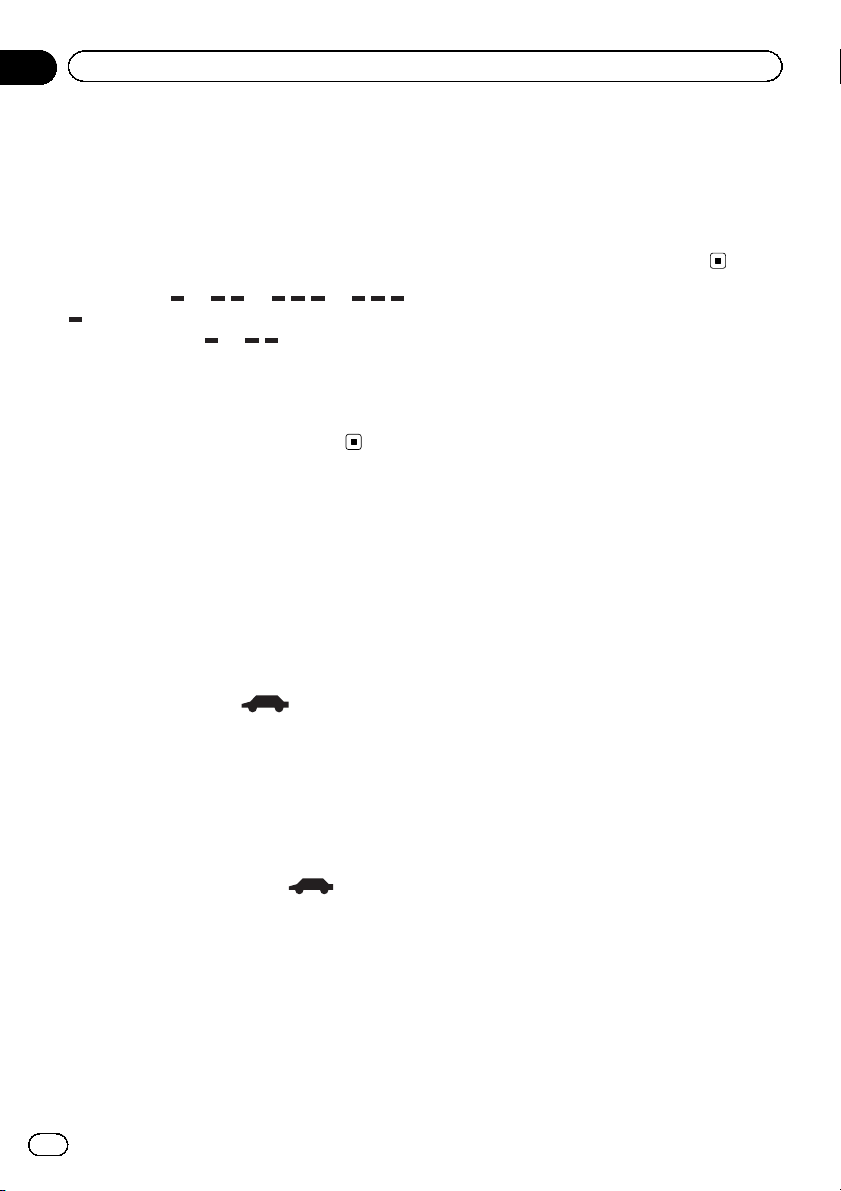
Раздел
09
Подробные инструкции
Настройка на мощные
сигналы
Настройка с местным поиском позволяет
настраиваться только на радиостанции с
достаточно мощными сигналами для качественного приема.
FM: выкл. —
MW/LW: выкл. — —
Настройка самого высокого уровня позволяет осуществлять прием только станций с
самым сильным сигналом, а уменьшение
уровня настройки позволяет принимать
станции с более слабым сигналом.
— — —
Прием дорожных сводок
Независимо от выбранного источника сигнала дорожные сводки можно получать автоматически с помощью функции TA
(ожидание дорожных сводок).
1 Настройте тюнер на TP-станцию или
станцию расширенной сети вещания,
передающую дорожные сводки TP.
Включится индикатор
2 Включение приема дорожных сводок.
См. раздел
на стр. 14.
ра
# Если функция TA включается при отсутствии настройки на TP-станцию или станцию
расширенной сети вещания, передающую дорожные сводки TP, индикатор
ся неярко.
3 В начале приема дорожной сводки
отрегулируйте громкость TA ( дорожных
сводок) с помощью кнопок +/–
(VOLUME/VOL).
Новая установленная громкость сохраняется в памяти и будет вызываться для последующих дорожных сводок.
Знакомство с функциями тюне-
.
включит-
4 Отмена приема дорожной сводки во
процессе приема.
См. раздел
на стр. 14.
ра
Тюнер возвратится к исходному источнику
сигнала, но останется в режиме ожидания
TA до повторного нажатия значка.
Знакомство с функциями тюне-
Использование функций PTY
Можно настроиться на радиостанцию с помощью информации PTY (типа программы).
Поиск станции RDS с помощью
информации PTY
Можно выполнять поиск общих радиовещательных программ, например, тех, что
перечислены в следующем разделе. См.
стр. 27.
1 Отображение экрана предварительной настройки.
См. раздел
на стр. 14.
ра
2 Нажмите PTY.
3 С помощью кнопки a или b выберите тип программы.
Существует четыре типа программ:
News&Info—Popular—Classics—Others
4 Нажмите Start, чтобы начать поиск.
Устройство начинает поиск радиостанций,
передающих данный тип программ. При
обнаружении радиостанции на дисплее
будет показано название данной программы.
Информация PTY (идентификационный
код типа программы) приведена в следующем разделе. См. стр. 27.
# Для отмены поиска нажмите Cancel.
# Программы некоторых радиостанций
могут отличаться от программ, указанных в
передаваемом коде PTY.
Знакомство с функциями тюне-
26
Ru
Page 27

Подробные инструкции
Раздел
09
# Если ни одна из станций не передает программы нужного типа, то на дисплее в течение примерно двух секунд будет показано
Not Found, и затем тюнер перейдет в режим
приема станции, с которой был начат поиск.
Использование прерывания
для передачи новостей
Устройство может переключаться с других
станций на станцию новостей с кодом PTY,
когда станция начинает передавать программу новостей. После окончания программы новостей возобновляется прием
прежней программы.
Список PTY
News&Info
News (новости), Affairs (текущая информация),
Info (информация), Sport (спорт), Weather (погода), Finance (финансы)
Popular
Pop Mus (поп-музыка), Rock Mus (рок-музыка),
Easy Mus (легкая музыка), Oth Mus (прочие музыкальные жанры), Jazz (джаз), Country (кантри),
Nat Mus (национальная музыка), Oldies (золотая
коллекция), Folk Mus (народная музыка)
Classics
L. Class (легкая классическая музыка), Classic
(классическая музыка)
Others
Educate (образовательные программы), Drama
(постановки), Culture (культура), Science (наука),
Varied (разное), Children (детские программы),
Social (социальные вопросы), Religion (религиоз-
ные программы), Phone In (ток-шоу), Touring (путешествия), Leisure (отдых), Document
(документальные программы)
Переключение между
типами медиафайлов
При воспроизведении диска, содержащего
медиафайлы различных типов, такие как
DivX и MP3, можно выбрать тип воспроизводимых файлов.
Данное устройство не позволяет воспроизводить аудиоданные (CD-DA) и файлы с
изображениями в формате JPEG, записанные на диске DVD-R/RW/ROM.
CD (аудиоданные (CD-DA))—Music (сжатые аудиофайлы)—Video (видеофайлы
формата DivX)—Photo (файлы с изображениями в формате JPEG)
Работа с меню DVD
(Функция для дисков DVD video)
На некоторых DVD-проигрывателях имеется функция выбора содержимого дисков
для воспроизведения с помощью меню.
Использование кнопок со
стрелками
1 Отображение кнопок со стрелками
для перемещения по меню DVD-диска.
См. раздел
15.
Воспроизведение видео
на стр.
Подробные инструкции
Ru
27
Page 28

Раздел
09
Подробные инструкции
2 Выберите нужный пункт меню.
Выбор нужного пункта меню.
Воспроизведение с выбранного
пункта меню.
Переход по меню DVD-диска нажатием на нужный пункт меню.
# При непосредственном использовании
меню DVD путем нажатия пунктов меню коснитесь соответствующего значка.
Возвращение к обычному дисплею воспроизведения DVD
video.
Отображение стрелок.
# Способы отображения меню на дисплее
зависят от диска.
# В зависимости от содержимого DVD-дисков данная функция может работать неправильно. В таких случаях пользоваться меню
DVD можно с помощью клавиш сенсорной
панели.
Управление функциями
iPod с устройства iPod
Можно вывести звук из приложений iPod
на громкоговорители автомобиля, если выбран режим App Mode.
Эта функция несовместима со следующими моделями iPod.
! iPod nano 1-го поколения
! iPod 5-го поколения
Режим APP несовместим со следующими
моделями iPod.
! iPhone 4 (версия ПО 4.1 или более позд-
няя)
! iPhone 3GS (версия ПО 4.1 или более
поздняя)
! iPhone 3G (версия ПО 4.1 или более
поздняя)
! iPhone (версия ПО 3.1.3 или более позд-
няя)
! iPod touch 4-го поколения (версия ПО
4.1 или более поздняя)
! iPod touch 3-го поколения (версия ПО
4.0 или более поздняя)
! iPod touch 2-го поколения (версия ПО
4.0 или более поздняя)
! iPod touch 1-го поколения (версия ПО
3.1.3 или более поздняя)
1 Переключение режима управления
на App Mode.
См. раздел
Знакомство с функциями видео
на стр. 15.
См. раздел
произведения звука
Знакомство с функциями вос-
на стр. 19.
2 Для выбора видеоролика/композиции и включения воспроизведения воспользуйтесь органами управления
подключенного iPod.
Примечание
Следующими функциями можно управлять с
данного устройства, даже если выбран режим
управления App Mode.
! Пауза
! Ускоренная перемотка вперед/назад
! Переход к предыдущей/следующей компо-
зиции
! Переход к предыдущему/следующему раз-
делу
28
Ru
Page 29

Подробные инструкции
Раздел
09
Воспроизведение в
произвольной
последовательности
(перемешивание)
Видеоролики/композиции на iPod можно
воспроизводить в произвольной последовательности.
! Songs – Воспроизведение видеороли-
ков/композиций из выбранного списка в
произвольной последовательности.
! Albums – Воспроизведение по порядку
видеороликов/композиций из альбома,
выбранного случайным образом.
! Folder – Воспроизведение композиций/
дорожек из выбранной папки в произ-
вольной последовательности.
! Disc – Воспроизведение композиций/до-
рожек на выбранном диске в произволь-
ной последовательности.
! On – Воспроизведение файлов в произ-
вольной последовательности в пред-
елах диапазона повторного
воспроизведения, Folder и Disc.
! Off – отмена режима воспроизведения
в произвольной последовательности.
Воспроизведение всех
композиций в произвольной
последовательности
(перемешать все)
(Функция для iPod)
В данном режиме все композиции на iPod
воспроизводятся в произвольной последовательности.
Повторное воспроизведение
! Disc – Воспроизведение текущего диска
! Chapter – повтор текущего раздела
! Disc – повтор текущей главы
! Track – Повтор текущей дорожки
! File – повтор текущего файла
! Folder – повтор текущей папки
! One – Повтор только текущего видеоро-
лика/композиции/дорожки
! All – Повтор всех видеороликов/компо-
зиций, находящихся в выбранном списке на iPod, или всех файлов на USB
! Данную функцию можно использовать
во время воспроизведения Video CD с
функцией PBC (контроль воспроизведения).
! При выполнении поиска по разделу, пе-
ремотки вперед/назад, покадрового воспроизведения и замедленного
воспроизведения функция повтора отключается.
! При воспроизведении дисков со сжаты-
ми аудиофайлами и аудиоданными (CDDA) повторное воспроизведение выполняется в рамках диапазона для того
типа данных, которые записаны на
диске, даже если выбран режим Disc.
! Если Вы выберете другую папку во
время повторного воспроизведения,
диапазон повторного воспроизведения
сменится на Disc.
При выборе USB диапазон повторного
воспроизведения изменится на All.
! Если Вы выполните поиск дорожки или
ускоренную перемотку вперед/назад в
режиме File, диапазон повторного воспроизведения сменится на Folder.
! Если Вы выполните поиск главы/разде-
ла или ускоренную перемотку вперед/
назад в режиме Chapter, диапазон повторного воспроизведения сменится на
Disc.
! Если Вы выполните поиск дорожки или
ускоренную перемотку вперед/назад в
режиме Track, диапазон повторного воспроизведения сменится на Disc.
! Когда выбран диапазон Folder, вос-
произвести вложенную папку текущей
папки невозможно.
Подробные инструкции
Ru
29
Page 30

Раздел
09
Подробные инструкции
Воспроизведение видео на
iPod
(Функция для iPod)
С помощью данного устройства можно воспроизводить видеоизображение, записанное на iPod с поддержкой видео.
! На данном устройстве можно воспроиз-
водить фильмы, видеоклипы, видеоподкасты и телепрограммы, приобретенные
в онлайн-магазине iTunes.
! Прежде чем вывести на дисплей ви-
деоизображение, измените видеонастройки на iPod для воспроизведения
видео на внешнем устройстве.
1 Отображение меню iPod.
См. раздел
15.
2 Переключение iPod в режим видео.
Video
3 Воспроизведение видео на iPod.
# Чтобы перейти в режим воспроизведения
музыки на iPod, коснитесь значка.
Music
Воспроизведение видео
Переключение iPod в режим
видео.
Переключение iPod в режим воспроизведения музыки.
на стр.
Поиск видео/музыки по категории
1 Отображение меню iPod.
См. раздел
15.
См. раздел
19.
2 Нажмите на название категории, в
которой необходимо выполнить поиск
видео/музыки.
! Video Playlists (списки воспроизведения
! Movies (фильмы)
! Music Videos (видеоклипы)
! Video Podcasts (видеоподкасты)
! TV Shows (телепрограммы)
! Playlists (списки воспроизведения)
! Artists (артисты)
! Albums (альбомы)
! Songs (композиции)
! Podcasts (подкасты)
! Genres (жанры)
! Composers (композиторы)
! Audiobooks (аудиокниги)
3 Нажмите на название списка, который Вы хотите воспроизвести.
Повторяйте эту операцию до тех пор, пока
не найдете нужный видеоролик/музыку.
4 Начало воспроизведения выбранного списка.
Воспроизведение видео
Воспроизведение аудио
видео)
на стр.
на стр.
Поиск видео/музыки на iPod
(Функция для iPod)
Для удобства управления и поиска элементы управления iPod на данном устройстве
максимально приближены к элементам
управления самого iPod.
30
Ru
Начало воспроизведения выбранного списка.
Поиск в списке по алфавиту
(Функция для iPod)
1 Выберите категорию.
См. раздел
рии
на стр. 30.
Поиск видео/музыки по катего-
Page 31

Подробные инструкции
Раздел
09
2 Переключение в режим поиска по алфавиту.
Переключение в режим поиска по
алфавиту.
На экране отображается режим поиска по
алфавиту.
3 Нажмите на букву, соответствующую
первой букве названия видеоролика/
композиции, которую Вы ищете.
Во время поиска использование сенсорной
панели невозможно.
# Чтобы произвести поиск по другой букве,
нажмите Cancel.
4 Нажмите на название списка, который Вы хотите воспроизвести.
Повторяйте эту операцию до тех пор, пока
не найдете нужную композицию/видеоролик.
5 Начало воспроизведения выбранного списка.
Начало воспроизведения выбранного списка.
! Следующая установленная закладка за-
менит ту, что была установлена первой.
Покадровое воспроизведение
(Функция для дисков DVD video/video CD/
файла DivX)
Примечание
При воспроизведении некоторых дисков изображение в режиме покадрового воспроизведения может быть нечетким.
Замедленное
воспроизведение
Примечания
! При замедленном воспроизведении звук
отсутствует.
! При воспроизведении некоторых дисков
изображение в режиме замедленного воспроизведения может быть нечетким.
! Замедленное воспроизведение в обрат-
ном направлении невозможно.
Подробные инструкции
Возобновление
воспроизведения (Закладка)
(Функция для дисков DVD video)
Функция закладки позволяет при следующей загрузке диска возобновить воспроизведение с выбранной сцены.
Выбранная сцена будет помечена закладкой, и в следующий раз воспроизведение
начнется с этого места.
! Для удаления закладки с диска во
время воспроизведения нажмите и
удерживайте кнопку.
Поиск участка на диске
для воспроизведения
Чтобы найти необходимый участок для
воспроизведения, можно воспользоваться
функцией поиска.
Для видео на DVD можно выбрать Title
(глава), Chapter (раздел) или 10key (цифровая клавишная панель).
Для дисков video CD можно выбрать Track
(дорожка) или 10key (цифровая клавишная
панель).
! Функция поиска по разделу доступна
только когда воспроизведение диска остановлено.
Ru
31
Page 32

Раздел
09
Подробные инструкции
! Данную функцию можно использовать
во время воспроизведения некоторых
DVD или Video CD с функцией PBC
(контроль воспроизведения).
1 Включение функции поиска.
См. раздел
15.
2 Нажмите кнопку, соответствующую
необходимой функции поиска (например, Chapter).
3 Ввод цифр производится с помощью кнопок с цифрами от 0 до 9.
# Чтобы удалить введенные цифры, нажмите кнопку C.
4 Начало воспроизведения с выбранного участка.
Примечание
Если на диске имеется меню, для выбора
можно также использовать меню DVD.
См. раздел
15.
Воспроизведение видео
Подтверждение значений и включение воспроизведения.
Воспроизведение видео
на стр.
на стр.
Изменение языка
звукового сопровождения
во время воспроизведения
(Мульти-аудио)
Если DVD-диски/файлы DivX имеют звуковое сопровождение на разных языках и в
разных аудиосистемах (например, Dolby
Digital), во время воспроизведения можно
переключать языки/аудиосистемы.
! Вы также можете выбирать языки/аудиоси-
стемы с помощью Video Setup . Чтобы получить дополнительную информацию, см.
Установка языка звукового сопро-
раздел
вождения
! В зависимости от настройки видео может
не воспроизводиться, если для записи
DVD использованы определенные аудиосистемы.
! Если изменить режим Audio во время пе-
ремотки вперед/назад, паузы или замедленного воспроизведения, включится
режим обычного воспроизведения.
на стр. 41.
Изменение языка субтитров
во время воспроизведения
(Мульти-субтитры)
Если на DVD/в файлах DivX присутствуют
субтитры на разных языках, во время воспроизведения можно изменить язык субтитров.
Примечания
! На некоторых DVD-дисках выбор языков
субтитров возможен только посредством
меню.
! Вы также можете выбирать языки субтит-
ров с помощью Video Setup . Чтобы получить дополнительную информацию, см.
Установка языка субтитров
раздел
41.
! Если изменить режим Subtitle во время
перемотки вперед/назад, паузы или замедленного воспроизведения, включится
режим обычного воспроизведения.
на стр.
Примечания
! На некоторых DVD-дисках выбор языков/
аудиосистем возможен только посредством меню.
32
Ru
Page 33

Подробные инструкции
Раздел
09
Изменение ракурса во
время воспроизведения
(Несколько ракурсов)
Если запись на DVD сделана в нескольких
ракурсах (сцены сняты в различных ракурсах), во время воспроизведения можно выбирать ракурс изображения.
! При воспроизведении сцены, снятой в
различных ракурсах, на дисплее отоб-
ражается значок ракурса. Включить или
отключить отображение на дисплее зна-
чка ракурса можно в меню Video Setup .
Подробную информацию см. в разделе
Настройка дисплея для DVD с записью
сцен в нескольких ракурсах
Примечание
Если изменить ракурс во время перемотки
вперед/назад, паузы или замедленного воспроизведения, включится режим обычного
воспроизведения.
на стр. 42.
Возврат к указанному месту
(Функция для дисков DVD video)
Данной функцией нельзя воспользоваться,
если заданная сцена на DVD-диске не запрограммирована.
! Mix – микширование левого и правого
каналов
При воспроизведении некоторых дисков и
некоторых участков диска на дисплее
может появляться значок, указывающий на
невозможность использования данной
функции.
Воспроизведение с
функцией РВС
(Функция для дисков Video CD)
При воспроизведении дисков Video CD с
функцией PBC (контроль воспроизведения) на дисплее отображается PBC ON.
1 Включение функции поиска.
См. раздел
15.
2 Нажмите 10key, чтобы отобразить
цифровую клавишную панель.
3 Нажимайте кнопки от 0 до 9, чтобы
ввести номер нужного пункта меню.
4 Начало воспроизведения с выбранного участка.
Воспроизведение видео
Подтверждение значений и включение воспроизведения.
на стр.
Подробные инструкции
Выбор аудиовыхода
При воспроизведении дисков DVD video,
записанных со звуком формата LPCM, Вы
можете переключать аудиовыход.
При воспроизведении дисков Video CD
можно выбрать режим стерео или моно.
! Данная функция доступна только во
время воспроизведения диска.
! L+R – левый и правый
! Left – левый
! Right – правый
Примечания
! Вызов меню на дисплей во время вос-
произведения с функцией PBC производится с помощью кнопки Return.
Подробности смотрите в инструкциях, прилагаемых к диску.
! Функцию PBC (контроля воспроизведения)
диска Video CD нельзя отменить.
! Во время воспроизведения дисков Video
CD с функцией PBC (контроля воспроизве-
дения) невозможно выбрать диапазон повторного воспроизведения и использовать
поиск.
Ru
33
Page 34

Раздел
09
Подробные инструкции
Выбор дорожек из списка
названий дорожек
Можно выбрать дорожки для воспроизведения с помощью списка названий дорожек, записанных на диске.
1 Отображение списка названий дорожек.
См. раздел
19.
2 Нажмите название нужной дорожки.
Начнётся воспроизведение выбранного
диска.
Воспроизведение аудио
на стр.
Выбор файлов из списка
имен файлов
(Функция для сжатых аудиофайлов/DivX/
JPEG)
Список имен файлов позволяет просматривать список имен файлов (или папок) и
выбирать нужный для воспроизведения.
1 Отобразите список названий файлов
(папок).
См. раздел
19.
См. раздел
смотра изображений
2 Нажмите на имя нужного файла (или
папки).
# При выборе папки на дисплее отображается список имен, содержащихся в ней файлов
(или папок). Чтобы выбрать нужное имя
файла, повторите операцию.
# Если папка 01 (КОРНЕВАЯ) не содержит
файлов, воспроизведение начнется с папки
02.
3 Начало воспроизведения выбранного списка.
Воспроизведение аудио
Знакомство с функциями про-
на стр. 22.
Начало воспроизведения выбранного списка.
на стр.
Использование функции
sound retriever
Автоматически улучшает качество звука
сжатых аудиофайлов и восстанавливает
полноту звучания.
Выкл. —
! эффективней, чем .
—
Настройка скорости
воспроизведения аудиокниг
(Функция для iPod)
!
!
!
– Ускоренное воспроизведение
– Воспроизведение с обычной ско-
ростью
– Замедленное воспроизведение
Отображение списков,
относящихся к текущей
композиции (поиск по
категории)
(Функция для iPod)
1 Включите функцию Link Search.
См. раздел
произведения звука
2 Нажмите на название нужной категории.
! Artist – Отображение списка альбомов
! Album – Отображение списка компози-
! Genre – Отображение списка альбомов
# Для отмены поиска нажмите Cancel.
3 Нажмите на название списка, который Вы хотите воспроизвести.
Знакомство с функциями вос-
на стр. 19.
артиста, композиция которого воспроизводится в данный момент.
ций из альбома, который воспроизводится в данный момент.
в жанре, который воспроизводится в
данный момент.
34
Ru
Page 35

Подробные инструкции
Раздел
09
4 Начало воспроизведения выбранного списка.
Начало воспроизведения выбранного списка.
Воспроизведение
содержимого VOD (видео по
запросу) в формате DivX
На некоторых дисках формата DivX содержимое VOD (видео по запросу) можно воспроизводить только определенное
количество раз. При загрузке диска с таким
содержимым на дисплее отображается оставшееся количество возможных воспроизведений. Вы можете решить,
воспроизводить диск или нет.
! Если содержимое VOD диска DivX не
имеет ограничений по количеству вос-
произведений, то можно загрузить диск
в проигрыватель и воспроизводить его
содержимое неограниченное количе-
ство раз. При этом на дисплее не будут
отображаться никакие сообщения.
! Информация об оставшемся количе-
стве воспроизведений отображается в
поле после “This DivX rental has used”.
Важно
! Чтобы воспроизвести VOD содержимое
формата DivX на данном устройстве, сна-
чала необходимо зарегистрировать дан-
ное устройство у Вашего поставщика
содержимого VOD формата DivX. Подроб-
нее о регистрационном коде см. в разделе
Отображение регистрационного кода со-
держимого VOD формата DivX
! Содержимое VOD формата DivX защище-
но системой DRM (цифровой системой
управления правами). Это допускает вос-
произведение содержимого только на за-
регистрированных устройствах.
â
â
на стр. 44.
% Если при загрузке диска с содержимым VOD формата DivX на дисплее появляется сообщение, нажмите кнопку
Play.
Начнется воспроизведение содержимого
VOD формата DivX.
# Чтобы перейти к следующему файлу, нажмите кнопку Next Play.
# Если Вы не желаете воспроизводить содержимое VOD формата DivX, нажмите кнопку Stop.
Захват изображения в
файлах JPEG
Вы можете сделать захват изображения и
использовать полученное изображение в
качестве фона. Изображения легко сохраняются и вызываются из памяти устройства.
! Сохранить можно только одно изобра-
жение. Более старое изображение заменяется на более новое.
1 Приостановка показа слайдов при
появлении на экране нужного изображения.
См. раздел
смотра изображений
См. раздел
произведения неподвижных изображений
в режиме слайд-шоу
2 Захват изображения.
См. раздел
смотра изображений
См. раздел
произведения неподвижных изображений
в режиме слайд-шоу
3 При появлении на дисплее Do you
save this image? нажмите Yes.
Во время сохранения изображения в памяти устройства на дисплее отображается
надпись Saving the image Don't switch off
the battery. После окончания процесса сохранения на дисплее появится надпись
Image saved.
# Чтобы отменить процесс сохранения, нажмите No.
Знакомство с функциями про-
на стр. 22.
Знакомство с операциями вос-
на стр. 23.
Знакомство с функциями про-
на стр. 22.
Знакомство с операциями вос-
на стр. 23.
Подробные инструкции
Ru
35
Page 36

Раздел
09
Подробные инструкции
Изменение формата экрана
Вы можете выбрать необходимый режим
увеличения формата экрана с 4:3 до 16:9.
1 Отображение режима экрана.
См. раздел
на стр. 15.
См. раздел
смотра изображений
См. раздел
произведения неподвижных изображений
в режиме слайд-шоу
2 Выберите желаемый формат изображения.
Full (во весь экран)
Формат изображения 4:3 увеличивается только по горизонтали, обеспечивая изображение
формата 4:3 (нормальное изображение) без
каких-либо искажений.
Just (точный)
Изображение слегка увеличивается в центре,
и коэффициент увеличения возрастает к
краям экрана, обеспечивая формат изображения 4:3 без нарушений пропорций даже при
просмотре на широком экране.
Cinema (кино)
Изображение увеличивается в той же пропорции, что и при использовании Full или Zoom
по горизонтали и в промежуточной пропорции
между Full и Zoom по вертикали; идеально
подходит для изображения формата кино
(широкоформатное изображение), в котором
надписи на экране остаются за границами изображения.
Zoom (увеличение)
Изображение формата 4:3 пропорционально
увеличивается по горизонтали и по вертикали; идеально подходит для изображения формата кино (широкоформатное изображение).
Normal (обычный)
Изображение формата 4:3 отображается в
реальном масштабе, не создавая ощущения
диспропорции, поскольку сохраняются пропорции нормального изображения.
Знакомство с функциями видео
Знакомство с функциями про-
на стр. 22.
Знакомство с операциями вос-
на стр. 23.
Примечания
! Использование данной функции во время
движения запрещено.
! Для каждого источника видеосигнала
можно сохранить различные настройки.
! При просмотре видео в широкоформатном
режиме, не совпадающем с его исходным
форматом, изображение может выглядеть
искаженным.
! Помните, что использование функции ши-
рокоформатного изображения в коммерческих целях или для общественного
просмотра может являться нарушением
закона об авторском праве.
! При просмотре в режиме Cinema или
Zoom изображение будет более
зернистым.
36
Ru
Page 37

543
Элементы меню
Раздел
10
Знакомство с элементами
меню
21
Audio
Fader/Balance F/R 0 L/R 0
Graphic EQ
Loudness
Subwoofer
Bass Booster
High Pass Filter
1 Отображение меню.
См. раздел
Стандартные операции на-
стройки меню/операции со списками
стр. 13.
2 Чтобы выбрать меню для настройки, нажмите любую из следующих кнопок сенсорной панели.
! Кнопки сенсорной панели
Меню настройки видео
1
2
3
4
5
См. раздел
игрывателя DVD-дисков
стр. 41.
Меню аудиофункций
См. раздел
раметров звука
Меню системы
См. раздел
мы
Меню заставок
См. раздел
ставки
Пользовательское меню
Можно выбрать меню внутри
каждого меню (меню аудиофункций и т. д.) и сохранить
его в пользовательском
меню.
См. раздел
льзовательских меню
51.
Super Bass
High
Off
0
Off
на
Настройка про-
на
Регулировки па-
на стр. 38.
Настройки систе-
на стр. 45.
Настройки за-
на стр. 50.
Создание по-
на стр.
Примечания
! Если в качестве источника сигнала выбра-
но Disc или USB, можно открыть меню
Video Setup .
! При открытии Video Setup воспроизведе-
ние останавливается.
! Нельзя открыть меню аудиофункций, если
включена функция приглушения звука/ослабления уровня сигнала или если просматриваются файлы JPEG.
Элементы меню
37
Ru
Page 38

Раздел
10
Элементы меню
Регулировки параметров
звука
Примечание
При выборе FM-тюнера в качестве источника
сигнала функция Source Level Adjuster недоступна.
Регулировка уровня сигнала/
баланса
Можно выбрать такую настройку баланса/
уровня сигнала, которая обеспечивает
идеальные условия прослушивания на
всех занятых пассажирами сиденьях.
1 Откройте меню аудиофункций.
См. раздел
меню
2 Нажмите Fader/Balance в меню аудиофункций.
3 С помощью кнопок a и b отрегулируйте баланс передних и задних громкоговорителей.
Диапазон: от Front:15 до Rear:15
# При использовании только двух громкоговорителей выберите F/R: 0 L/R: 0 .
# Если для выхода заднего канала выбрана
настройка Subwoofer, баланс передних/задних громкоговорителей отрегулировать нельзя. См.
заднего канала и усилителя сабвуфера
стр. 45.
4 С помощью кнопок c и d отрегулируйте баланс левого и правого громкоговорителей.
Диапазон: от Left:15 до Right:15
Использование эквалайзера
Эквалайзер позволяет регулировать параметры воспроизведения так, чтобы звучание соответствовало требуемым
внутренним акустическим характеристикам
автомобиля.
Знакомство с элементами
на стр. 37.
Установка параметров выхода
на
Вызов кривых эквалайзера из памяти
В памяти устройства хранится семь кривых
эквалайзера, которые можно легко вызвать
в любое время. Ниже приводится перечень
кривых эквалайзера.
Дисплей Кривая эквалайзера
Powerful Мощный
Natural Естественный
Vocal Вокальный
Custom1 Особый 1
Custom2 Особый 2
Flat Ровный
Super Bass Супербас
! Кривые эквалайзера Custom1 и
Custom2 можно настраивать.
! Если выбрана кривая Flat, звук не из-
меняется. Для проверки эффектов эквалайзера переключайтесь между Flat и
другой кривой.
1 Откройте меню аудиофункций.
См. раздел
меню
Знакомство с элементами
на стр. 37.
2 Нажмите Graphic EQ в меню аудиофункций.
3 С помощью кнопок c и d выберите
нужный элемент.
Powerful—Natural—Vocal—Custom1—
Custom2—Flat—Super Bass
Настройка 5-полосного
графического эквалайзера
Можно отрегулировать уровень каждой полосы кривых эквалайзера.
! Для каждого источника сигнала может
быть создана отдельная кривая
Custom1. Если Вы настраиваете кривую
эквалайзера, отличную от Custom2, ее
параметры будут сохранены в Custom1.
38
Ru
Page 39

Элементы меню
Раздел
10
! Можно создать общую для всех источ-
ников сигнала кривую Custom2. Если
Вы производите регулировку при вы-
бранной кривой Custom2, параметры
кривой Custom2 будут обновлены.
1 Откройте меню аудиофункций.
См. раздел
меню
2 Нажмите Graphic EQ в меню аудиофункций.
3 С помощью кнопок c и d выберите
нужный элемент.
Powerful—Natural—Vocal—Custom1—
Custom2—Flat—Super Bass
4 Нажмите на полосу эквалайзера, которую необходимо отрегулировать.
5 С помощью кнопок a и b отрегулируйте уровень полосы эквалайзера.
Диапазон: от +12dB до –12dB
# Затем Вы можете выбрать другую полосу и
отрегулировать ее уровень.
Знакомство с элементами
на стр. 37.
Регулировка тонкомпенсации
Тонкомпенсация компенсирует недостаточное звуковое давление в нижнем и верхнем диапазонах частот на низкой
громкости.
1 Откройте меню аудиофункций.
См. раздел
меню
2 Нажмите Loudness в меню аудиофункций.
3 С помощью кнопок c и d выберите
требуемый уровень.
Off (выкл)—Low (низкий)—Mid (средний)
—High (высокий)
Знакомство с элементами
на стр. 37.
Использование выхода канала
сабвуфера
Это устройство имеет выход канала сабвуфера, который можно включать и выключать.
! Если включён выход канала сабвуфера,
можно настроить частоту среза и уровень громкости звучания сабвуфера.
1 Откройте меню аудиофункций.
См. раздел
меню
2 Нажмите Subwoofer в меню аудиофункций.
3 Чтобы выключить или выключить
выход сабвуфера, нажмите On или Off
рядом со строкой Subwoofer.
4 Чтобы выбрать фазу выхода канала
сабвуфера, нажмите кнопку Normal или
Reverse рядом со строкой Phase.
5 Чтобы отрегулировать уровень
громкости сабвуфера, нажмите кнопку
c или d рядом с кнопкой Level на сенсорной панели.
Диапазон: от +6 до –24
6 С помощью кнопок c и d, находящихся рядом с кнопкой Frequency на
сенсорной панели, выберите частоту
среза.
50Hz—63Hz—80Hz—100Hz—125Hz
На выходе сабвуфера будут воспроизводиться только те частоты, которые ниже
указанных частот среза.
Знакомство с элементами
на стр. 37.
Усиление нижних звуковых
частот
Функция усиления нижних звуковых частот
усиливает уровень низких частот.
Элементы меню
1 Откройте меню аудиофункций.
См. раздел
меню
Знакомство с элементами
на стр. 37.
Ru
39
Page 40

Раздел
10
Элементы меню
2 С помощью кнопок c и d выберите
требуемый уровень.
Диапазон: от 0 до +6
Использование фильтра
верхних частот
Если Вы не хотите, чтобы низкочастотные
звуки из диапазона частот выхода канала
сабвуфера воспроизводились из передних
или задних громкоговорителей, включите
HPF (фильтр верхних частот). В этом случае из передних или задних громкоговорителей будут воспроизводиться только
звуки с частотой выше заданной.
1 Откройте меню аудиофункций.
См. раздел
меню
2 С помощью кнопок c и d, находящихся рядом с кнопкой Frequency на
сенсорной панели, выберите частоту
среза.
Off (выкл)—50Hz—63Hz—80Hz—100Hz—
125Hz
В этом случае из передних или задних
громкоговорителей будут воспроизводиться только звуки с частотой выше заданной.
Знакомство с элементами
на стр. 37.
2 Сравните уровень громкости FM-тюнера с уровнем источника сигнала, который необходимо настроить.
3 Нажмите Source Level Adjuster в
меню аудиофункций.
4 Коснитесь a или b, чтобы отрегулировать громкость источника сигнала.
Диапазон: от +4 до –4
Примечания
! Регулировку уровня громкости в диапазоне
MW/LW также можно производить с помощью данной функции.
! При воспроизведении дисков Video CD,
компакт-дисков, сжатых аудиофайлов и
файлов DivX автоматически устанавливается одинаковый уровень громкости.
! iPod и запоминающее устройство USB ав-
томатически настраиваются на тот же уровень громкости источника сигнала.
Регулировка уровней входных
сигналов
Функция SLA (настройка уровня входного
сигнала) позволяет настроить уровень
громкости каждого источника сигнала,
чтобы предотвратить резкие изменения
громкости при переключении источников
сигнала.
! Настройки основываются на уровне
громкости FM-тюнера, который остается
неизменным.
1 Откройте меню аудиофункций.
См. раздел
меню
40
Ru
Знакомство с элементами
на стр. 37.
Page 41

Элементы меню
Раздел
10
Настройка проигрывателя
DVD-дисков
Установка языка субтитров
Можно выбирать язык субтитров. Если субтитры присутствуют на диске, они будут отображаться на выбранном языке.
1 Переход в меню Video Setup .
См. раздел
меню
2 Нажмите Subtitle Language в меню
настройки видео.
Появится меню языка субтитров.
3 Выберите нужный язык.
Язык субтитров установлен.
# При выборе Others см.
стр. 41.
Примечания
! Если выбранный язык отсутствует, отобра-
жается язык, указанный на диске.
! Переключить язык субтитров также можно,
нажав на значок на дисплее во время вос-
произведения.(См.
видео
! Использование кнопки Subtitle для пере-
ключения языка субтитров даже во время
воспроизведения не изменяет заданные
здесь параметры.
Знакомство с элементами
на стр. 37.
Воспроизведение
на стр. 15.)
Выбор Others
на
Установка языка звукового
сопровождения
Вы можете установить желаемый язык звукового сопровождения.
1 Отображение меню настройки
видео.
См. раздел
меню
2 Нажмите Audio Language в меню настройки видео.
Появится меню языка звукового сопровождения.
3 Выберите нужный язык.
Язык звукового сопровождения установлен.
# При выборе Others см.
стр. 41.
Примечания
! Если выбранного языка нет на диске, ис-
пользуется язык, указанный на диске.
! Переключить язык звукового сопровожде-
ния можно также во время воспроизведения с помощью кнопки Audio.(См.
Воспроизведение видео
! Использование кнопки Audio для переклю-
чения языка аудиосистемы даже во время
воспроизведения не изменяет заданные
здесь параметры.
Знакомство с элементами
на стр. 37.
Выбор Others
на стр. 15.)
на
Элементы меню
Выбор Others
При выборе Others открывается экран
ввода кода языка. См.
языка для DVD
1 Для ввода кода языка используйте
кнопки от 0 до 9.
# Чтобы удалить введенные цифры, нажмите кнопку C.
2 Регистрация кода.
Регистрация кода.
Таблица кодов
на стр. 82.
Настройка языка меню
Вы можете задать желаемый язык меню,
записанных на диске.
1 Отображение меню настройки
видео.
См. раздел
меню
2 Нажмите Menu Language в меню настройки видео.
Появится список языков меню.
3 Выберите нужный язык.
Язык меню установлен.
Знакомство с элементами
на стр. 37.
Ru
41
Page 42

Раздел
10
Элементы меню
# При выборе Others см.
стр. 41.
Примечание
Если выбранный язык отсутствует, отображается язык, указанный на диске.
Выбор Others
на
Настройка дисплея для DVD с
записью сцен в нескольких
ракурсах
Можно настроить систему таким образом,
чтобы в сценах, где возможна смена ракурса, появлялся значок ракурса.
1 Отображение меню настройки
видео.
См. раздел
меню
Знакомство с элементами
на стр. 37.
2 Чтобы включить отображение значка ракурса, нажмите Multi Angle в
меню настройки видео.
Настройка формата изображения
Возможны два варианта дисплея: широкоформатный с отношением ширины к высоте 16:9 (ТВ-формат) и обычный с
соотношением 4:3. Необходимо выбрать
правильный формат для дисплея, подключенного к V OUT.
! При использовании обычного дисплея
выбирайте Letter Box или Pan Scan. При
выборе 16 : 9 изображение может выглядеть неестественным.
! При выборе соотношения сторон ТВ-эк-
рана дисплей устройства переключается на ту же настройку.
1 Отображение меню настройки
видео.
См. раздел
меню
Знакомство с элементами
на стр. 37.
2 Нажмите TV Aspect в меню настройки
видео для выбора ТВ-формата.
С помощью кнопки TV Aspect добейтесь отображения на дисплее нужного ТВ-формата.
! 16 : 9 – широкоформатное изображение
(16:9) выводится в реальном виде (начальная настройка)
! Letter Box – изображение формата «let-
terbox» с черными полосами в верхней и
нижней части экрана
! Pan Scan – изображение обрезается с
правой и с левой сторон экрана
Примечания
! При воспроизведении дисков, на которых
не указан формат Pan Scan, автоматически
используется настройка Letter Box, даже
если выбрана настройка Pan Scan. Убедитесь, что на упаковке диска есть маркиров-
16 : 9 LB
ка
! Для некоторых дисков соотношение сто-
рон экрана изменить нельзя. Подробнее
см. в руководстве к диску.
.
Настройка интервала смены
изображений в режиме слайд-шоу
На данном устройстве можно воспроизводить файлы JPEG в режиме слайд-шоу. С
помощью данной настройки можно выбрать интервал смены изображений.
1 Отображение меню настройки
видео.
См. раздел
меню
2 Нажмите Time Per Photo Slide в меню
настройки видео, чтобы выбрать интервал для режима слайд-шоу.
Нажимайте кнопку Time Per Photo Slide до
отображения на дисплее нужной настройки.
! 5sec – смена изображений JPEG син-
! 10sec – смена изображений JPEG син-
Знакомство с элементами
на стр. 37.
тервалом в 5 секунд
тервалом в 10 секунд
42
Ru
Page 43

Элементы меню
Раздел
10
! 15sec – смена изображений JPEG син-
тервалом в 15 секунд
! Manual – смена изображений JPEG
вручную
Установка блокировки доступа
Некоторые диски DVD позволяют использовать функцию блокировки доступа для
предотвращения просмотра детьми сцен
насилия и прочих фрагментов, предназначенных только для взрослых. Уровень блокировки доступа можно выбрать по
желанию.
! Если установлена блокировка доступа
определенного уровня, то при попытке
воспроизвести такой диск на экран вы-
водится запрос кода доступа. Воспроиз-
ведение начнется только после ввода
правильного кода.
Установка кода и уровня блокировки
Для воспроизведения дисков с функцией
блокировки необходимо зарегистрировать
код.
1 Отображение меню настройки
видео.
См. раздел
меню
2 Нажмите Parental в меню настройки
видео.
3 С помощью кнопок от 0 до 9 введите
четырехзначный код.
# Чтобы удалить введенные цифры, нажмите кнопку C.
4 Регистрация кода.
Код установлен, и теперь можно задать
уровень.
Знакомство с элементами
на стр. 37.
Регистрация кода.
5 Выберите нужный уровень с помощью кнопок от 1 до 8 на сенсорной
панели.
6 Нажмите Enter.
Уровень блокировки доступа установлен.
! 8 – допускается воспроизведение всего
диска (начальная настройка)
! От 7 до 2 – допускается воспроизведе-
ние детских программ и программ, не
ориентированных только на взрослых
! 1 – допускается воспроизведение только
детских программ
Примечания
! Рекомендуется записать код, чтобы не за-
быть его.
! Информация об уровне блокировки досту-
па сохранена на диске. Эта информация
указана на упаковке диска, в прилагаемом
буклете или на самом диске. Если на
диске не запрограммирован уровень блокировки, то использование функции блокировки на данном устройстве невозможно.
! На некоторых дисках защитная блокировка
применяется только в отношении сцен
определенного характера. Такие сцены
воспроизводиться не будут. Подробности
см. в инструкциях, прилагаемых к дискам.
Изменение уровня
Установленный уровень блокировки доступа можно изменять.
1 Отображение меню настройки
видео.
См. раздел
меню
Знакомство с элементами
на стр. 37.
2 Нажмите Parental в меню настройки
видео.
3 С помощью кнопок от 0 до 9 введите
код доступа.
4 Регистрация кода.
Элементы меню
Регистрация кода.
Ru
43
Page 44

Раздел
10
Элементы меню
Код будет установлен, и теперь можно изменить уровень.
# При вводе неправильного кода отображается значок
вильный код.
# Если вы забыли код, см.
код
на стр. 44.
. Нажмите C и введите пра-
Если вы забыли
5 Выберите нужный уровень с помощью кнопок от 1 до 8 на сенсорной
панели.
6 Нажмите Enter.
Новый уровень блокировки доступа установлен.
Если вы забыли код
Нажмите RESET.
Настройка файла субтитров DivX
Можно выбрать, нужно или не нужно отображать внешние субтитры DivX.
! Если настройка Custom включена, то
субтитры DivX будут отображаться даже
при отсутствии внешних файлов с субтитрами DivX.
1 Отображение меню настройки
видео.
См. раздел
меню
2 Нажмите DivX Subtitle в меню настройки видео, чтобы выбрать нужную
настройку субтитров.
! Original – отображение субтитров DivX
! Custom – отображение внешних субтит-
Примечания
! В одной строке может отображаться до 42
символов. Если в строке более 42 символов, то остальные символы перенесутся
на следующую строку.
! В одном окне дисплея может отображаться
не более 126 символов. Если текст содер-
Знакомство с элементами
на стр. 37.
ров DivX
жит более 126 символов, то лишние символы отображаться не будут.
Отображение регистрационного
кода содержимого VOD формата
â
DivX
Чтобы воспроизвести VOD- содержимое
(видео по запросу) формата DivX на дан-
ном устройстве, сначала необходимо зарегистрировать данное устройство у
поставщика содержимого VOD формата
DivX. Для регистрации необходимо создать
регистрационный код VOD DivX и сообщить его поставщику.
! Запишите его, поскольку он понадобит-
ся при регистрации устройства у поставщика содержимого VOD формата DivX.
1 Отображение меню настройки
видео.
См. раздел
меню
2 Нажмите DivX VOD в меню настройки видео.
На дисплее появятся Registration Code и
Deregistration (Deactivation) Code.
3 Нажмите Registration Code.
Отображается регистрационный код.
Отображение кода отмены регистрации
Если устройство уже активировано, регистрацию можно отменить с помощью кода
отмены регистрации.
1 Отображение меню настройки
видео.
См. раздел
меню
2 Нажмите DivX VOD в меню настройки видео.
3 Нажмите
Deregistration (Deactivation) Code.
# Для отмены деактивации нажмите Cancel.
Знакомство с элементами
на стр. 37.
Знакомство с элементами
на стр. 37.
44
Ru
Page 45

Элементы меню
Раздел
10
4 Нажмите OK.
Отмена регистрации завершена.
Автоматическое
воспроизведение дисков DVD
При установке диска DVD с меню DVD устройство автоматически отменит настройки меню и запустит воспроизведение с
первого раздела первой главы.
! Некоторые DVD могут воспроизводить-
ся неправильно. Если эта функция ра-
ботает некорректно, отключите ее и
запустите воспроизведение.
1 Переход в меню Video Setup .
См. раздел
меню
2 Чтобы включить функцию автоматического воспроизведения, нажмите
DVD Auto Play.
# Чтобы отключить функцию автоматического воспроизведения, нажмите DVD Auto Play
еще раз.
Знакомство с элементами
на стр. 37.
Настройки системы
Включение вспомогательной
настройки
Активируйте эту настройку при подключении к данному устройству вспомогательного устройства.
1 Откройте меню системы.
См. раздел
меню
2 Нажмите AUX Input в меню системы,
чтобы включить или выключить
AUX Input.
Настройка аудио/видеовхода
Активируйте эту настройку при подключении к данному устройству внешнего видеоустройства.
1 Откройте меню системы.
См. раздел
меню
2 Нажмите AV Input в меню системы,
чтобы включить или выключить
AV Input.
Знакомство с элементами
на стр. 37.
Знакомство с элементами
на стр. 37.
Элементы меню
Установка параметров выхода
заднего канала и усилителя
сабвуфера
Провода задних громкоговорителей этого
устройства можно использовать для подключения широкополосного громкоговорителя (Full) или сабвуфера (Subwoofer).
При выборе для настройки задних громкоговорителей значения Subwoofer можно
подключить провод заднего громкоговорителя непосредственно к сабвуферу без использования вспомогательного усилителя.
! Если сабвуфер не подключен к выходу
заднего канала, выберите Full (широкополосный громкоговоритель).
Ru
45
Page 46

Раздел
10
Элементы меню
! Если провода задних громкоговорите-
лей подсоединены к сабвуферу, выберите Subwoofer (сабвуфер).
Выход заднего канала данного устройства
(выход RCA) можно использовать для сабвуфера (Subwoofer) или задних громкоговорителей (Rear Speaker).
! Если сабвуфер не подключен к выходу
заднего канала, выберите Rear Speaker
(задние громкоговорители).
! Если сабвуфер не подключен к выходу
заднего канала, выберите Subwoofer
(сабвуфер).
1 Выключение устройства.
См. раздел
2 Откройте меню системы.
См. раздел
меню
3 Нажмите Rear Speaker в меню системы.
4 Нажмите Rear Speaker, чтобы выбрать выход сабвуфера или широкополосный громкоговоритель.
5 Для переключения между сабвуфером и задним громкоговорителем нажимайте Preout.
Примечания
! Даже при изменении настройки звук выво-
диться не будет, если не включен выход
канала сабвуфера (см.
хода канала сабвуфера
! При изменении данной настройки значе-
ние выхода канала сабвуфера в аудиоменю возвращается к заводским установкам.
Основные операции
Знакомство с элементами
на стр. 37.
на стр.11.
Использование вы-
на стр. 39).
Установка шага настройки в
FM-диапазоне
Обычно шаг настройки в FM-диапазоне,
используемый при настройке с поиском,
составляет 50 кГц. При включении функции
AF или TA шаг настройки автоматически
меняется на 100 кГц. При включенной
функции AF предпочтительно установить
шаг настройки 50 кГц.
! Во время ручной настройки шаг на-
стройки составляет 50 кГц.
1 Выключение устройства.
См. раздел
2 Откройте меню системы.
См. раздел
меню
3 Нажмите FM Step в меню системы
для выбора шага настройки в FM-диапазоне.
При нажатии кнопки FM Step происходит
переключение шага настройки в FM-диапазоне между значениями 50 кГц и 100 кГц.
Выбранный шаг настройки в FM-диапазоне
появляется на дисплее.
Основные операции
Знакомство с элементами
на стр. 37.
на стр.11.
Настройка RDS
Ограничение станций
региональными программами
При использовании функции AF функция
региональных программ ограничивает
выбор станциями, транслирующими региональные программы.
Региональную функцию можно включить
или выключить отдельно для каждого FMдиапазона.
1 Выключение устройства.
См. раздел
2 Откройте меню системы.
См. раздел
меню
3 Нажмите RDS Setup в меню системы.
4 Выберите Regional в меню, чтобы
включить региональную функцию.
# Нажмите Regional еще раз, чтобы выключить региональную функцию.
Основные операции
Знакомство с элементами
на стр. 37.
на стр.11.
46
Ru
Page 47

Элементы меню
Раздел
10
Выбор альтернативных частот
Если качество приема низкое, устройство
автоматически выполнит поиск другой
станции в той же сети.
Функцию AF можно включить или выключить отдельно для каждого FM-диапазона.
1 Выключение устройства.
См. раздел
2 Откройте меню системы.
См. раздел
меню
3 Нажмите RDS Setup в меню системы.
4 Нажмите Alternative FREQ, чтобы
включить функцию AF.
# Чтобы выключить функцию AF, нажмите
Alternative FREQ еще раз.
Примечание
Во время поиска частоты функцией AF звук
может временно прерываться другой программой.
Основные операции
Знакомство с элементами
на стр. 37.
на стр.11.
Включение автоматического
поиска PI
Устройство может автоматически искать
другую станцию с такой же программой
даже во время вызова предварительной
настройки.
1 Выключение устройства.
См. раздел
2 Откройте меню системы.
См. раздел
меню
3 Нажмите Auto PI в меню системы,
чтобы включить автоматический PI
поиск (по идентификатору программы).
# Чтобы выключить автоматический PI поиск
(по идентификатору программы), нажмите
Auto PI еще раз.
Основные операции
Знакомство с элементами
на стр. 37.
на стр.11.
Включение функции
приглушения звука/
ослабления уровня сигнала
Звук/уровень звукового сигнала данной системы автоматически понижается при получении сигнала от оборудования с
функцией приглушения звука.
! При отмене приглушения/понижения
уровня звука происходит возврат к стандартному уровню звука.
1 Откройте меню системы.
См. раздел
меню
2 Нажимайте Mute/ATT до появления
нужной настройки.
Нажимайте Mute/ATT до отображения на
дисплее нужной настройки.
! Mute – приглушение звука
! ATT –20dB – ослабление уровня сигнала
! ATT –10dB – ослабление уровня сигнала
! Off – Выключение функции приглуше-
Примечания
! Звук выключается, отображается надпись
Mute, и регулировки всех аудиопараметров становятся недоступны.
! При отображении на экране ATT звук при-
глушается, и другие настройки параметров
звука выполнить нельзя.
! При завершении телефонного соединения
возобновляется нормальный режим эксплуатации.
Знакомство с элементами
на стр. 37.
(ATT –20dB имеет более сильный эффект, чем AT T –10dB)
ния звука/ослабления уровня сигнала
Элементы меню
Ru
47
Page 48

Раздел
10
Элементы меню
Выбор языка меню
Можно выбрать один из четырех языков
меню.
Если в записи имеется текстовая информация, например, название главы, имя артиста или комментарий, на европейских
языках или на русском языке, то она может
отображаться на дисплее устройства.
! Можно изменить язык для следующих
меню.
— Меню системы
— Меню настройки видео
— Информация на дисплее
— Языковые настройки для DivX
! При несовместимости настроек
встроенного и выбранного языка возможны искажения при выводе текстовых сообщений.
! Некоторые символы могут отображать-
ся неправильно.
! Чтобы завершить настройку, необходи-
мо выключить, а затем включить зажигание.
1 Откройте меню системы.
См. раздел
меню
2 Нажмите System Language в меню системы, чтобы выбрать нужный язык.
3 Выберите нужный язык.
English (английский)—Français (французский)—Español (испанский)—Русский (русский)
Знакомство с элементами
на стр. 37.
Настройка камеры заднего
обзора (задней камеры)
ВНИМАНИЕ
Компания Pioneer рекомендует использовать камеру, которая выдает зеркальное
изображение, в противном случае изображение на экране может быть перевернутым.
Данное устройство оснащено функцией,
позволяющей автоматически переключаться на сигнал с камеры заднего обзора (R.C
IN), если камера установлена в автомобиле и если включена передача заднего хода
REVERSE (R).(Более подробную информацию можно получить у Вашего дилера.)
! После настройки параметров камеры
заднего обзора установите рычаг переключения передач в положение REVER-
SE (R) и убедитесь, что на дисплей
выводится изображение с камеры заднего обзора.
! Если дисплей ошибочно переключается
на изображение с камеры заднего обзора (например, при движении вперед),
измените настойки камеры.
! Для выхода из режима просмотра изоб-
ражения с камеры заднего вида и возврата к дисплею источника сигнала
нажмите и удерживайте MUTE.
! Нажмите на значок RearView, чтобы по-
казать изображение с камеры заднего
обзора во время движения. Чтобы выключить камеру заднего обзора, нажмите на значок еще раз. Подробнее см. в
разделе
мощью сенсорной панели
1 Откройте меню системы.
См. раздел
меню
2 Нажмите Camera Polarity в меню системы, чтобы выбрать соответствующую настройку.
! Battery – Если подключен положитель-
! Ground – Если подключен отрицатель-
! Off – Если камера заднего обзора не
Выбор источника сигнала с по-
на стр.11.
Знакомство с элементами
на стр. 37.
ный провод электропитания, а рычаг переключения передач установлен в
положение REVERSE (R)
ный провод электропитания, а рычаг переключения передач установлен в
положение REVERSE (R)
подключена к данному устройству
48
Ru
Page 49

Элементы меню
Раздел
10
Выбор формата видеосигнала
Выходной формат видео для V OUT можно
устанавливать NTSC или PAL.
1 Выключение устройства.
См. раздел
2 Откройте меню системы.
См. раздел
меню
3 Коснитесь Video Output Format в
меню системы, чтобы выбрать формат
выходного видеосигнала.
NTSC—PAL
Примечание
Переключение формата выходного видеосигнала источника возможно только с данного
устройства.
Основные операции
Знакомство с элементами
на стр. 37.
на стр.11.
Настройка видеосигнала
Если к данному устройству подключается
аудио-/видеооборудование, выберите нужную настройку видеосигнала.
! Поскольку по умолчанию для этой функ-
ции установлено значение Auto, под-
стройка видеосигнала производится
устройством автоматически.
Однако, если выбрано значение Auto и
сигнал слишком слабый, экран может
стать черным или изображение может
быть искажено. Обычно требуется вы-
брать правильный видеосигнал.
3 Нажимайте c или d для выбора нужного видеосигнала.
Auto—PAL—NTSC—PAL-M—PAL-N—
SECAM
Элементы меню
1 Откройте меню системы.
См. раздел
меню
2 Нажмите Video Signal Setting в меню
функций.
Отображаются элементы
Video Signal Setting.
! AV – Настройка видеосигнала AV
! AUX – Настройка видеосигнала AUX
! Camera – Настройка видеосигнала ка-
Знакомство с элементами
на стр. 37.
меры
Ru
49
Page 50

Раздел
10
Элементы меню
Настройки заставки
Выбор цвета подсветки
Данное устройство оснащено многоцветной подсветкой.
Выбор запрограммированного
цвета подсветки
Можно выбрать цвет подсветки из списка
цветов.
1 Откройте меню заставок.
См. раздел
меню
2 Нажмите Appearance.
3 Нажмите Illumination, а затем на нужный цвет в списке.
Настройка цвета подсветки
1 Откройте меню заставок.
См. раздел
меню
2 Нажмите Appearance.
3 Нажмите Illumination, а затем коснитесь значка Custom.
4 Нажимайте на шкалу цветов, чтобы
отрегулировать цвет.
Знакомство с элементами
на стр. 37.
Знакомство с элементами
на стр. 37.
Значок настроек пользователя
Выбранный цвет сохранен в памяти.
Этот цвет будет вызван из памяти при следующем нажатии на тот же значок.
Выбор цвета экранного меню
Цвет экранного меню можно изменять.
1 Откройте меню заставок.
См. раздел
меню
2 Нажмите Appearance.
3 Нажмите Screen в меню заставки.
4 Нажмите на значок одного из списков цветов.
Знакомство с элементами
на стр. 37.
Выбор фоновой заставки экрана
Для каждого источника сигнала можно выбрать собственную заставку.
1 Откройте меню заставок.
См. раздел
меню
2 Нажмите Background в меню заставки.
3 Выберите нужную настройку.
# Если в устройстве не сохранено файлов
JPEG, фотографию выбрать нельзя. О сохранении файлов JPEG см. в разделе
ображения в файлах JPEG
Знакомство с элементами
на стр. 37.
Захват из-
на стр. 35.
5 Чтобы точно отрегулировать цвет,
коснитесь c или d.
6 Нажмите и удерживайте значок
Memo, чтобы сохранить отрегулированный цвет в памяти устройства.
50
Memo
Ru
Значок Memo
Page 51

Элементы меню
Создание
пользовательских меню
1 Выведите на дисплей разделы
меню, которые необходимо зарегистрировать.
См. раздел
меню
Предусмотрена возможность настройки
меню за исключением Video Setup .
2 Чтобы зарегистрировать раздел
меню, нажмите на нужный раздел и
удерживайте.
# Чтобы отменить регистрацию, еще раз нажмите и удерживайте раздел меню.
3 Откройте пользовательское меню и
выберите одно из зарегистрированных
меню.
См. раздел
меню
Примечание
Можно зарегистрировать до 12 разделов
меню.
Знакомство с элементами
на стр. 37.
Знакомство с элементами
на стр. 37.
Раздел
10
Элементы меню
Ru
51
Page 52

Раздел
11
Другие функции
Изменение настроек
изображения
Для каждого источника сигнала и камеры
заднего обзора можно регулировать следующие параметры: Brightness (яркость),
Contrast (контрастность), Color (цвет), Hue
(оттенок), Dimmer (регулятор освещенно-
сти), Temperature (температура),
Black Level (уровень чёрного) и
RGB Dot ADJ (настройка светодиодных
часов RGB).
! Настройки Color, Hue, Contrast и
Black Level для источника аудиосигнала
не регулируются.
1 Чтобы отобразить
Picture Adjustment, нажмите и удерживайте MENU.
На дисплее появятся названия настроек.
2 При настройке Picture Adjustment выберите устройство.
NAVI
Rear
View
Source
3 Чтобы выбрать функцию для настройки, нажмите любую из следующих
кнопок сенсорной панели.
Отображаются элементы
Picture Adjustment.
! Brightness – Регулировка интенсивности
черного
! Contrast – Регулировка контрастности
! Color – Регулировка насыщенности
цвета
! Hue – Регулировка оттенка цвета (увели-
чивается насыщенность красного или
зеленого цветов)
Настройка Picture Adjustment
для навигационной системы.
Настройка Picture Adjustment
для камер заднего обзора.
Настройка Picture Adjustment
для источника сигнала.
! Dimmer – Регулировка яркости дисплея
! Temperature – Регулировка цветовой
температуры для регулировки баланса
белого
! Black Level – Увеличивает насыщен-
ность черных участков изображения,
подчеркивая контраст между яркими и
темными деталями
! RGB Dot ADJ – Настройка перехода
фазы светодиодных часов при подклю-
ченной навигационной системе
# Если для параметра Camera Polarity выбрано значение Off, то настройка формата
изображения камеры заднего обзора невозможна.(См.
ра (задней камеры)
# Если выбрана система цветопередачи
PAL/PAL-N/PAL-M/SECAM, настройка параметра Hue невозможна.
# Для некоторых камер заднего вида настройка изображения невозможна.
Настройка камеры заднего обзо-
на стр. 48.)
4 Нажмите c или d, чтобы установить
необходимое значение параметра.
При каждом нажатии на кнопку c или d
уровень выбранной настройки будет повышаться или понижаться.
# Параметр Dimmer можно регулировать в
диапазоне от +1 до +48.
# Параметр Temperature можно регулиро-
вать в диапазоне от +3 до –3.
5 Чтобы выполнить настройку, нажимайте Black Level и RGB Dot ADJ.
# Параметр Black Level можно включать и
отключать.
# Для параметра RGB Dot ADJ можно выбрать значение 1 или 2.
Примечания
! Использование данной функции во время
движения запрещено.
! Настройки Brightness/Contrast/Dimmer
будут разными в зависимости от того,
включена или выключена подсветка.
52
Ru
Page 53

Другие функции
Раздел
11
Регулировка положения
отклика сенсорных
панелей (калибровка
сенсорной панели)
Если вам кажется, что сенсорные кнопки
на экране отклонились от нормального положения и неправильно реагируют при
прикосновении, необходимо отрегулировать положения отклика сенсорной панели.
Предусмотрено два способа настройки:4точечная регулировка – прикосновение к
четырем углам экрана; и 16-точечная регулировка – выполняется точная настройка
по всему полю экрана.
! При настройке касайтесь экрана осто-
рожно. Слишком сильное нажатие
может повредить сенсорную панель. Не
используйте острые предметы, такие
как шариковая ручка или механический
карандаш. Они могут повредить экран.
! Если выполнить регулировку сенсорной
панели надлежащим образом не удается, обратитесь к местному дилеру компании Pioneer.
1 Выключение устройства.
См. раздел
2 Чтобы отобразить
Picture Adjustment, нажмите и удерживайте MENU.
3 Нажмите и удерживайте MENU,
чтобы начать калибровку сенсорной панели.
Появится экран 4-точечной регулировки
сенсорной панели.
Основные операции
на стр.11.
5 Нажмите MENU для завершения 4-точечной настройки.
Настроенная позиция сохраняется в памяти.
# Во время сохранения данных о настройке
не выключайте двигатель.
6 Нажмите MENU для перехода к 16-точечной настройке.
Появится экран 16-точечной регулировки
сенсорной панели.
# Для отмены настройки нажмите и удерживайте кнопку MENU.
7 Осторожно коснитесь центра значка
+ на экране.
После того, как вы коснетесь всех значков,
данные о настроенных положениях сохраняются в памяти.
# Во время сохранения данных о настройке
не выключайте двигатель.
Другие функции
8 Чтобы завершить настройку, нажмите и удерживайте кнопку MENU.
Использование
дополнительного
источника сигнала (AUX)
С помощью данного устройства можно
управлять внешними устройствами, например, видеомагнитофоном или портативными устройства (приобретаются отдельно).
При подключении внешнего устройства
оно автоматически определятся как дополнительный (AUX) источник сигнала и распознается как AUX.
4 По очереди нажмите на стрелки во
всех четырех углах экрана.
# Для отмены настройки нажмите и удерживайте кнопку MENU.
Способы подключения
дополнительных устройств (AUX)
Конструкция данного устройства позволяет
подключать дополнительное оборудование.
Ru
53
Page 54

Раздел
11
Другие функции
Кабель с мини-штекером (AUX)
При подключении вспомогательного оборудования с помощью кабеля с мини-штекером
iPod и портативный аудио/видеоплеер
можно подключить к данному устройству с
помощью кабеля с мини-штекером.
! Если iPod с функцией воспроизведения
видео подключен к данному устройству
с помощью 4-контактного кабеля, оснащенного 3,5-мм штекером (например,
CD-V150M), то Вы сможете воспроизводить видеофайлы, записанные на подключенном iPod.
! Можно подключить портативный аудио/
видеоплеер с помощью 4-контактного
кабеля RCA, оснащенного 3,5 мм штекером (приобретается отдельно). Однако,
в зависимости от используемого кабеля,
может потребоваться поменять местами
красный (правый аудиоканал) и желтый
(видео) кабели для правильного воспроизведения аудио- и видеосигналов.
% Вставьте мини-штекер стереокабеля
в гнездо AUX (вспомогательный вход)
этого устройства.
См. руководство по установке.
См. раздел
ства
54
Ru
Описание элементов устрой-
на стр. 10.
Page 55

Установка
Раздел
12
Подключение устройств
ПРЕДУПРЕЖДЕНИЕ
! Во избежание несчастных случаев и нару-
шения законодательства запрещается просмотр видео на передних сиденьях во
время движения автомобиля. Также задние дисплеи должны быть установлены
так, чтобы не отвлекать внимание водителя.
! В некоторых странах или штатах просмотр
изображений на дисплее в транспортном
средстве даже пассажирами может быть
противозаконным. Там, где действуют
такие законодательные акты, они должны
соблюдаться, и функции DVD данного устройства не должны использоваться.
ВНИМАНИЕ
! Компания PIONEER не рекомендует уста-
навливать и производить обслуживание
дисплея самостоятельно. При самостоятельной установке или обслуживании данного изделия существует опасность
поражения электрическим током или получения иных травм. Для установки или обслуживание дисплея обращайтесь к
техническим специалистам, авторизованным компанией Pioneer.
! Закрепите все провода при помощи зажи-
мов или изоляционной ленты. Не оставляйте оголенные провода без изоляции.
! Запрещается просверливать отверстия в
отсеке двигателя для подключения желтого провода дисплея к аккумуляторной батарее автомобиля. С течением времени от
вибрации двигателя может нарушится изоляция провода в точке выхода из пассажирского отсека и входа в отсек двигателя.
Особое внимание необходимо уделить
креплению провода.
! Не допускайте наматывания провода ми-
крофона вокруг колонки рулевого управления или рычага переключения передач.
Это очень опасно! Установите это устрой-
ство таким образом, чтобы оно не затрудняло вождение.
! Убедитесь, что кабели не касаются движу-
щихся частей автомобиля, например, механизма переключения передач,
стояночного тормоза или механизма регулировки положения сидения.
! Не укорачивайте кабели. Это может вы-
звать неисправность цепи защиты.
ПРЕДУПРЕЖДЕНИЕ
! СВЕТЛО-ЗЕЛЕНЫЙ ПРОВОД У РАЗЪЕ-
МА ПИТАНИЯ ПРЕДНАЗНАЧЕН ДЛЯ
КОНТРОЛЯ ЗА СОСТОЯНИЕМ ПАРКОВКИ И ДОЛЖЕН БЫТЬ ПОДСОЕДИНЕН К
ВЫКЛЮЧАТЕЛЮ СТОЯНОЧНОГО ТОРМОЗА СО СТОРОНЫ ИСТОЧНИКА ПИТАНИЯ. НЕПРАВИЛЬНОЕ
ПОДСОЕДИНЕНИЕ ИЛИ ИСПОЛЬЗОВАНИЕ ДАННОГО ПРОВОДА МОЖЕТ
ЯВЛЯТЬСЯ НАРУШЕНИЕМ ДЕЙСТВУЮЩЕГО ЗАКОНОДАТЕЛЬСТВА И МОЖЕТ
СТАТЬ ПРИЧИНОЙ СЕРЬЕЗНЫХ ТРАВМ
ИЛИ УЩЕРБА ИМУЩЕСТВУ.
Важно
! Данное устройство не может быть устано-
влено в транспортном средстве, в котором
для ключа зажигания не предусмотрено
положение ACC (аксессуары).
O
F
N
F
O
S
T
A
R
T
Положение ACC Положение ACC от-
! Эксплуатация данного устройства в усло-
виях, отличных от описанных ниже, может
привести к пожару или сбою в работе устройства.
— Транспортные средства с 12-вольтовым
аккумулятором и заземлением отрицательного полюса.
— Громкоговорители 50 Вт (выходная
мощность) иот4 до 8 Ом (сопротивление).
сутствует
Установка
Ru
55
Page 56

Раздел
12
Установка
! Во избежание короткого замыкания, пере-
грева или неисправностей обязательно соблюдайте следующие указания.
— Перед установкой отсоедините отрица-
тельную клемму аккумулятора.
— Закрепите провода при помощи зажи-
мов или изоляционной ленты. Для защиты проводки заизолируйте провода в
местах их соприкосновения с металлическими деталями.
— Разместите все кабели в удалении от
подвижных деталей, таких как рычаг переключения передач и направляющие
сидений.
— Разместите все кабели в удалении от
нагревающихся деталей, таких как решетка обогревателя.
— Запрещается подключать желтый про-
вод дисплея к аккумуляторной батарее
автомобиля через сверленое отверстие
в отсеке двигателя.
— Изолируйте концы всех не подсоеди-
ненных кабелей изоляционной лентой.
— Не укорачивайте кабели.
— Никогда не срезайте изоляцию со
шнура питания данного устройства с
целью подачи питания на другое устройство. Допустимая нагрузка кабеля
по току ограничена.
— Используйте предохранитель с указан-
ными параметрами.
— Запрещается напрямую заземлять от-
рицательный вывод громкоговорителя.
— Запрещается связывать вместе отрица-
тельные кабели нескольких громкоговорителей.
! При включении питания устройства упра-
вляющий сигнал подается через синебелый провод. Подключите этот провод к
клемме пульта управления внешнего усилителя мощности или клемме реле управления антенны с электроприводом (макс.
300 мА 12 В постоянного тока). Если автомобиль оборудован встроенной в оконное
стекло антенной, подсоедините провод к
клемме питания усилителя антенны.
! Запрещается подсоединять сине-белый
кабель к клемме питания внешнего усилителя мощности. Также запрещается подсоединять данный провод к клемме
питания антенны с электроприводом. В
противном случае может возникнуть утечка тока аккумуляторной батареи или иная
неисправность.
! Черный кабель является заземляющим.
Заземляющие кабели данного устройства
и других устройств (особенно устройств,
предназначенных для эксплуатации при
больших токах, таких как усилитель мощности) должны монтироваться отдельно. В
противном случае их случайное отсоединение может привести к пожару или неисправности.
56
Ru
Page 57

Установка
При подключении к усилителю мощности (продается отдельно)
Раздел
12
Установка
Ru
57
Page 58

Раздел
12
Установка
Подключение шнура питания
58
Ru
Page 59

Установка
Раздел
12
Установка
Ru
59
Page 60

Раздел
12
Установка
При подключении внешнего видеоустройства и дисплея
! При подключении внешнего видеоу-
стройства необходимо изменить настройку AV Input в меню System Menu.
При использовании дисплея, подключенного к видеовыходу для задних сидений
Задний видеовыход данного устройства
служит для подключения дисплея, предназначенного для просмотра DVD ит.п.
пассажирами на задних сиденьях.
ПРЕДУПРЕЖДЕНИЕ
! ЗАПРЕЩАЕТСЯ устанавливать дисплей в
месте, доступном обзору водителя во
время движения.
60
Ru
Page 61

Установка
При подключении камеры
заднего обзора
Если к данному устройству подключена камера заднего обзора, возможно автоматическое переключение на изображение с
камеры, когда рычаг переключения передач установлен в положение заднего хода
(R).
ПРЕДУПРЕЖДЕНИЕ
ИСПОЛЬЗОВАТЬ ВХОД ТОЛЬКО ДЛЯ
КАМЕР ЗАДНЕГО ОБЗОРА, ПЕРЕДАЮЩИХ
ЗЕРКАЛЬНОЕ ИЗОБРАЖЕНИЕ. В ПРОТИВНОМ СЛУЧАЕ ВОЗМОЖНО ПОЛУЧЕНИЕ
ТРАВМЫ ИЛИ ПОВРЕЖДЕНИЕ ОБОРУДОВАНИЯ.
ВНИМАНИЕ
! Изображение с камеры может быть зер-
кальным.
! Камера заднего обзора позволяет следить
за прицепом, а также контролировать положение автомобиля при парковке задним
ходом. Запрещается использование камеры в развлекательных целях.
! Объекты, видимые на дисплее, могут фак-
тически быть ближе или дальше, чем кажется.
Раздел
12
Установка
ВНИМАНИЕ
Необходимо использовать камеру, передающую зеркальное изображение.
При подключении камеры заднего обзора необходимо выбрать правильную настройку
Camera Polarity в меню System Menu.
Ru
61
Page 62

2
2
Раздел
12
Установка
Установка
Примечания
! Перед окончательной установкой проверь-
те все соединения и системы.
! Не используйте детали, не разрешенные
производителем к использованию, поскольку это может стать причиной неисправностей.
! Уточните у дилера компании, требует ли
установка сверления отверстий или внесения иных изменений в конструкцию автомобиля.
! Не устанавливайте данное устройство в
местах, где оно может:
— помешать управлению автомобилем.
— травмировать пассажира при внезап-
ной остановке автомобиля.
! Не устанавливайте дисплей в местах, где
он может (i) закрывать обзор водителю, (ii)
препятствовать нормальной работе систем
автомобиля или устройств обеспечения
безопасности, таких как подушки безопасности, кнопки аварийной сигнализации,
или (iii) создавать водителю помехи при
управлении автомобилем.
! Перегрев полупроводникового лазера при-
ведет к его выходу из строя. Разместите
все кабели в удалении от нагревающихся
деталей, таких как решетка обогревателя.
! Оптимальной является установка устрой-
ства под углом менее 30°.
1
1 Кронштейн
(Входит в комплект поставки)
2 Винт (3 мм ×6мм)
(Входит в комплект поставки)
Установка с помощью
кронштейна и боковой скобы
1 Установите кронштейн на приборную панель.
После установки кронштейна на приборную панель выберите подходящие фиксаторы, исходя из толщины материала
приборной панели, и подогните их.(Спомощью верхних и нижних фиксаторов закрепите данное устройство как можно
надежнее. Для надежной фиксации устройства необходимо подогнуть фиксаторы на
90 градусов.)
Перед установкой данного
устройства
% Снимите кронштейн.
Чтобы снять кронштейн, ослабьте винты (3
мм ×6мм).
62
Ru
1
1 Приборная панель
2 Кронштейн
(Входит в комплект поставки)
Page 63

2
1
Установка
Раздел
12
2 Установите данное устройство и затяните винты.
1
1 Приборная панель
2 Винт (3 мм ×6мм)
(Входит в комплект поставки)
3 Установите рамку.
Установка с помощью
резьбовых отверстий на
боковых панелях устройства
1 Снимите боковые скобы.
1
2
1 Боковая скоба
(Входит в комплект поставки)
2 Винт для фиксации боковой скобы (5 × 9
мм)
(Входит в комплект поставки)
2 Крепление устройства на заводской
установочный кронштейн.
Установка
1 Декоративная рамка
(Входит в комплект поставки)
Ru
63
Page 64

4
Раздел
12
Установка
1
2
3
1 Подогните зажим, если он мешает уста-
новке.
2 Заводской установочный кронштейн
3 Самонарезающий винт (5 мм ×8мм)
4 Приборная панель или консоль
Примечание
В некоторых автомобилях между данным устройством и приборной панелью может образоваться зазор. Чтобы заполнить зазор,
используйте рамку, входящую в комплект поставки.
64
Ru
Page 65

Дополнительная информация
Приложение
Устранение
неисправностей
Общие
Признак Причина Действие (По-
Питание не
включается.
Устройство не
работает.
Не работает
управление с
помощью
пульта дистанционного
управления.
Устройство
работает неправильно
даже при нажатии соответствующих
кнопок на
пульте дистанционного
управления.
Воспроизведение не начинается.
Неправильно
подключены кабели и разъемы.
Перегорел
предохранитель.
Шум и/или другие факторы
вызывают сбои
в работе
встроенного микропроцессора.
Недостаточный
заряд батарейки.
Отдельные операции недоступны при работе с
некоторыми дисками.
Диск загрязнен. Очистите диск.
Диски данного
типа не воспроизводятся
данным устройством.
Диск не поддерживается данной видеосистемой.
страничный указатель)
Проверьте еще
раз правильность
всех соединений.
Устраните причину и замените
предохранитель.
Устанавливайте
предохранитель
требуемого номинала.
Нажмите RESET.
(стр. 10)
Вставьте новую
батарейку.
Попробуйте те же
операции на другом диске.
Проверьте тип
диска.
Установите диск,
поддерживаемый
видеосистемой.
Признак Причина Действие (По-
Нет звука.
Уровень громкости не увеличивается.
Изображение
отсутствует.
Отображается
значок
воспроизведение не начинается.
Изображение
останавливается (включается пауза),
и устройство
не функционирует.
Нет звука.
Уровень громкости слишком низкий.
Неправильно
подключены кабели.
Устройство в
режиме воспроизведения
неподвижных
изображений,
замедленного
или покадрового воспроизведения.
Не подключен
кабель стояночного тормоза.
Не включен
стояночный тормоз.
Данная операция запрещена
, и
для этого диска.
Данная опера-
ция не совместима со
структурой
этого диска.
Во время воспроизведения
произошел сбой
считывания
данных.
Низкий уровень
громкости.
Включен аттенюатор.
страничный указатель)
Правильно подключите кабели.
Нет звука при
воспроизведении
неподвижных изображений, замедленном или
покадровом воспроизведении.
Подключите кабель стояночного
тормоза и включите стояночный
тормоз.
Подключите кабель стояночного
тормоза и включите стояночный
тормоз.
Операция невозможна.
Операция невозможна.
Остановите, а
затем вновь
включите воспроизведение.
Отрегулируйте
уровень громкости.
Отключите аттенюатор.
Дополнительная информация
Ru
65
Page 66

Приложение
Дополнительная информация
Признак Причина Действие (По-
Пропуски в
воспроизведении изображения и звука.
Неправильный формат
изображения,
изображение
растянуто.
При переключении ключа
зажигания в
положение
ON (или ACC)
слышен звук
привода.
Отсутствует
изображение
на дисплее.
Невозможно
использовать
кнопки сенсорной панели.
При изменении дисплея
отображается
No xxxx (например, No
Title).
Вложенные
папки не воспроизводятся.
Устройство
плохо закреплено.
Размер файла и
скорость передачи данных
превышают рекомендованные.
Для дисплея
выбран неправильный формат изображения.
Устройство проверяет, загружен ли диск.
Камера заднего
обзора не подключена.
Для Camera Po-
larity выбрана
неправильная
настройка.
Текстовая информация отсутствует.
Выбран режим
повторного воспроизведения
папки.
страничный указатель)
Закрепите устройство должным образом.
Создайте файл
DivX, соответствующий рекомендованному
размеру и скорости передачи данных.
Выберите правильное значение
для своего дисплея.(стр. 42)
Это не является
неисправностью.
Подключите камеру заднего обзора.
Нажмите и удерживайте MENU,
чтобы вернуться
к дисплею источника сигнала, а
затем выберите
правильную настройку для Ca-
mera Polarity.
(стр. 48)
Переключите
дисплей или
включите воспроизведение
другой дорожки/
файла.
Выберите диапазон повторного
воспроизведения
еще раз.
Признак Причина Действие (По-
Диапазон повторного воспроизведения
самопроизвольно меняется.
Во время повторного воспроизведения
была выбрана
другая папка.
Во время повторного воспроизведения
файла использовалась функция поиска
дорожки или ускоренной перемотки вперед/
назад.
страничный указатель)
Выберите диапазон повторного
воспроизведения
еще раз.
Выберите диапазон повторного
воспроизведения
еще раз.
DVD
Признак Причина Действие (По-
Воспроизведение не начинается.
Выводится сообщение о
блокировке
доступа, и
воспроизведение не начинается.
Невозможно
отменить блокировку доступа.
Невозможно
переключить
язык звукового сопровождения (и
язык субтитров).
Код региона на
вставленном
диске отличается от кода региона данного
устройства.
Активирована
функция блокировки доступа.
Неправильный
код.
Вы забыли код. Нажмите RESET.
Воспроизводимый DVD не содержит звукового сопровождения на разных
языках.
Переключение
возможно только для параметров, указанных
в меню диска.
страничный указатель)
Вставьте диск с
кодом региона,
совпадающим с
кодом региона
данного устройства.
Отключите блокировку доступа
или измените ее
уровень.(стр. 43)
Введите правильный код.(стр. 43)
(стр. 44)
Невозможно вы-
брать язык звукового сопровождения, не
содержащийся на
диске.
Переключите
язык через меню
диска.
66
Ru
Page 67

Дополнительная информация
Приложение
Признак Причина Действие (По-
Нет субтитров.
Не выполняется воспроизведение
с настройками
языка звукового сопровождения и
субтитров, выбранными в
Video Setup .
Невозможно
переключить
ракурс.
Изображение
при воспроизведении чрезвычайно нечеткое/искаженное и
темное.
Воспроизводимый DVD не содержит субтитров.
Переключение
возможно только для параметров, указанных
в меню диска.
Воспроизводимый DVD не содержит звукового сопровождения или
субтитров на
выбранном
языке.
Воспроизводимый DVD не содержит сцен с
несколькими
ракурсами.
Вы пытаетесь
переключить
ракурс в сцене,
не содержащей
дополнительных ракурсов.
Некоторые
диски содержат
сигнал для
предотвращения копирования.
страничный указатель)
Невозможно отобразить субтитры, если они не
записаны на
диске.
Переключите
язык через меню
диска.
Невозможно выбрать язык звукового сопровождения, если он не
содержится на
диске.
Невозможно переключить ракурс, если DVD
не содержит
сцен, снятых с
разных ракурсов.
Переключайте
ракурсы при просмотре сцен, записанных в
разных ракурсах.
Поскольку данное
устройство поддерживает функцию защиты от
аналогового копирования, то при
воспроизведении
дисков с такой защитой на некоторых дисплеях
возможно появление на изображении горизонтальных полос или
других помех. Это
не является неисправностью.
Video CD
Признак Причина Действие
Невозможно
открыть меню
PBC (контроля воспроизведения).
Повторное
воспроизведение, поиск дорожки и поиск
по времени
невозможны.
Воспроизводимый диск Video
CD не поддерживает функции
PBC.
Воспроизводимый диск Video
CD поддерживает функцию
PBC.
Данная операция
недоступна для
дисков Video CD,
не имеющих
функции PBC.
Данная операция
недоступна для
дисков Video CD,
поддерживающих
функцию PBC.
iPod
Признак Причина Действие
iPod работает
с ошибками.
Неправильно
подключены кабели.
Устаревшая
версия ПО iPod.
Отключите кабель от iPod.
После появления
на дисплее главного меню iPod
заново подключите iPod и перезагрузите его.
Обновите версию
прошивки iPod.
Сообщения об ошибках
Для обращения к торговому представителю или в ближайший сервисный центр
Pioneer обязательно запомните сообщение
об ошибке.
Тюнер
Сообщение Причина Действие
No Data Это устройство
не получает название программы услуг.
Переместитесь в
другое местоположение с более
устойчивым приемом.
Дополнительная информация
Ru
67
Page 68

Приложение
Дополнительная информация
DVD
Сообщение Причина Действие
Different Region Disc
Error-02-XX/
FF-FF
Unplayable
Disc
Protect Все файлы на
Skipped Диск содержит
TEMP Температура ус-
Rental Expired.
Код региона на
диске отличается от кода региона устройства.
Диск загрязнен. Очистите диск.
Диск поцара-
пан.
Диск загружен
верхней стороной вниз.
Электрическая
или механическая неисправность.
Диски такого
типа не воспроизводятся
данным устройством.
На диске отсутствуют файлы,
которые можно
воспроизвести.
диске защищены технологией
DRM.
файлы, защищенные технологией DRM.
тройства выходит за пределы
нормального
рабочего диапазона.
Количество воспроизведений
для видео по
запросу (VOD)
формата DivX,
находящегося
на загруженном
в устройство
диске, исчерпано.
Установите DVDдиск с соответствующим кодом
региона.
Замените диск.
Убедитесь, что
диск установлен
правильно.
Нажмите RESET.
Установите диск,
совместимый с
данным устройством.
Замените диск.
Замените диск.
Выберите аудиофайл, не закодированный
Windows Media
DRM 9/10.
Подождите, пока
температура устройства опустится до
допустимого
уровня.
Выберите файл
допустимого
типа.
Сообщение Причина Действие
Video resolution not supported/Unplayable FileHigh Definition
It is not possible to write it
in the flash.
Your device is
not authorized to play
this DivX protected video./
Authorization
Error
Unplayable
File
Format Read Иногда происхо-
Video frame
rate not supported.
Audio format
not supported.
Загружен диск с
файлом формата DivX высокого разрешения.
Флэш-память
устройства, используемая для
временного
хранения информации, заполнена.
Регистрационный код DivX не
авторизирован
поставщиком
DivX VOD.
Данное устройство не поддерживает воспроизведение
файлов такого
типа.
дит задержка
между началом
воспроизведения и появлением звука.
Частота кадров
файла DivX
превышает 30
кадров/с.
Данное устройство не поддерживает файлы
такого типа.
Выберите файл
допустимого
типа.
Выберите файл
допустимого
типа.
Зарегистрируйте
данное устройство у поставщика содержимого
VOD формата
DivX.
Выберите файл
допустимого
типа.
Звук появится
после того как с
дисплея исчезнет
сообщение.
Выберите файл
допустимого
типа.
Выберите файл
допустимого
типа.
68
Ru
Page 69

Дополнительная информация
Приложение
Внешнее запоминающее устройство (USB)
Сообщение Причина Действие
Unplayable
File
Format Read Иногда происхо-
Skipped Подключенный
Protect Все файлы на
Данное устройство не поддерживает воспроизведение
файлов такого
типа.
Композиции отсутствуют.
На подключенном запоминающем устройстве
USB включена
функция защиты от копирования.
дит задержка
между началом
воспроизведения и появлением звука.
портативный аудиоплеер/запоминающее устройство USB
содержит
файлы формата WMA, защищенные технологией Windows
Mediaä DRM 9/
10.
подключенном
портативном аудиоплеере/запоминающем
устройстве USB
защищены технологией
Windows Media
DRM 9/10.
Выберите файл
допустимого
типа.
Перенесите аудиофайлы в портативный аудиоплеер/запоминающее устройство USB и
подключите его.
Отключите функцию защиты от
копирования в соответствии с инструкцией по
эксплуатации запоминающего устройства USB.
Звук появится
после того как с
дисплея исчезнет
сообщение.
Выберите аудиофайл, не закодированный
Windows Media
DRM 9/10.
Перенесите на
портативный аудиоплеер/запоминающее устройство USB
аудиофайлы, не
защищенные технологией
Windows Media
DRM 9/10, ипод-
ключите его.
Сообщение Причина Действие
Incompatible
USB
Check USB Короткое замы-
Подключенное
устройство USB
не поддерживается данным
устройством.
Устройство USB
не отформатировано в FAT16
или FAT32.
кание на разъеме USB или в
кабеле USB.
Потребляемая
сила тока портативного USB
аудиоплеера/
запоминающего
устройства USB
превышает максимально допустимую.
Подключите портативный аудиоплеер или
запоминающее
устройство USB,
совместимое с
запоминающими
устройствами
класса USB Mass
Storage.
Устройство USB
должно быть отформатировано в
FAT16 или FAT32.
Убедитесь, что
разъем USB или
кабель USB не
защемлен и не
поврежден.
Отключите портативный аудиоплеер/запоминающее устройство USB ине
используйте его.
Поверните ключ
зажигания в положение OFF, затем
в положение ACC
или ON, иподключите портативный аудиоплеер/запоминающее устройство USB.
Дополнительная информация
Ru
69
Page 70

Приложение
Дополнительная информация
Сообщение Причина Действие
Error-02-9X/-DXСбой связи. Выполните одну
Rental Expired.
Video resolution not supported/Unplayable FileHigh Definition
It is not possible to write it
in the flash.
Your device is
not authorized to play
this DivX protected video./
Authorization
Error
Подключенное
внешнее запоминающее устройство содержит данные
VOD формата
DivX, срок дей-
ствия которых
истек.
Подключенное
внешнее запоминающее устройство содержит файл DivX
высокого разрешения.
Флэш-память
устройства, используемая для
временного
хранения информации, заполнена.
Регистрационный код DivX не
авторизирован
поставщиком
DivX VOD.
из следующих
операций.
–Выключите и
вновь включите
зажигание.
–Отключите портативный аудиоплеер/запоминающее устройство USB.
–Выберите другой источник сигнала.
Затем вновь подключите портативный аудиоплеер/запоминающее устройство USB.
Выберите файл
допустимого
типа.
Выберите файл
допустимого
типа.
Выберите файл
допустимого
типа.
Зарегистрируйте
данное устройство у поставщика содержимого
VOD формата
DivX.
Сообщение Причина Действие
Format Read Иногда происхо-
Video frame
rate not supported.
Audio format
not supported.
дит задержка
между началом
воспроизведения и появлением звука.
Частота кадров
файла DivX
превышает 30
кадров/с.
Данное устройство не поддерживает файлы
такого типа.
Звук появится
после того как с
дисплея исчезнет
сообщение.
Выберите файл
допустимого
типа.
Выберите файл
допустимого
типа.
iPod
Сообщение Причина Действие
Format Read/
Ready
Error-02-6X/9X/-DX
Error-02-67
Stop Композиции от-
Not Found Композиций не
Иногда происходит задержка
между началом
воспроизведения и появлением звука.
Сбой связи. Отключите ка-
Неполадки в работе iPod
Устаревшая версия прошивки iPod.
сутствуют.
В текущем спи-
ске отсутствуют
композиции.
найдено
Звук появится
после того как с
дисплея исчезнет
сообщение.
бель от iPod.
После появления
на дисплее главного меню iPod
заново подключите iPod и перезагрузите его.
Отключите кабель от iPod.
После появления
на дисплее главного меню iPod
заново подключите iPod и перезагрузите его.
Обновите версию
прошивки iPod.
Загрузите композиции на iPod.
Выберите список,
содержащий музыкальные композиции.
Загрузите композиции на iPod.
70
Ru
Page 71

Дополнительная информация
Приложение
Значение сообщений
Сообщение Значение
Компания Pioneer рекомендует использовать камеру, которая
CAUTION: Screen
image may appear reversed.
выдает зеркальное
изображение, в противном случае изображение на экране
может быть перевернутым.
Список индикаторов
Поле 1 Поле 2
Поле 3
Поле 1
Указывает на то, что вещание
на выбранной частоте ведется в
стереорежиме.
Сообщает о получении радиотекста.
Указывает на то, что включена
функция TA ( режим ожидания
дорожных сводок).
Указывает на то, что включена
функция прерывания программы для передачи новостей.
Указывает, что используется
цифровой формат Dolby Digital.
Дополнительная информация
Указывает, что используется
цифровой формат MPEG Audio.
Указывает, что используется
цифровой формат Linear PCM.
Указывает частоту дискретизации.
Ru
71
Page 72

Приложение
Дополнительная информация
Показывает информацию о другом телефоне.
1+1ch
Поле 2
2 ch
Mch
Показывает аудиоканал.
Указывает, что воспроизводится
диск с включенной функцией
PBC (контроль воспроизведения).
Показывает выбранный язык
звукового сопровождения.
Показывает выбранный язык
субтитров.
Показывает выбранный ракурс.
Показывает выбранный аудиовыход.
Показывает текущий диск/альбом.
Показывает номер текущей дорожки/композиции.
Показывает название текущей
папки.
Показывает название текущего
файла.
Показывает номер предварительной настройки текущей радиостанции.
Поле 3
Показывает номер текущей
главы.
Показывает номер текущего
раздела.
Показывает, что включен демон-
страционный режим.
72
Показывает текущий комментарий.
Показывает имя исполнителя текущей дорожки/композиции.
Показывает информацию об основном телефоне.
Показывает информацию о домашнем телефоне.
Показывает информацию о рабочем телефоне.
Ru
Page 73

Дополнительная информация
Приложение
Рекомендации по
обращению с изделием
Диски и проигрыватель
Используйте только диски, на которые нанесен
один из следующих логотипов.
Используйте диски диаметром 12 см. Не используйте диски диаметром 8 см и адаптеры для воспроизведения таких дисков.
Используйте только обычные круглые диски. Не
используйте диски необычной формы.
В щель для загрузки можно вставлять только
диски DVD (-R/-RW) и CD (-R/-RW).
Не используйте диски с трещинами, отколотыми
краями, деформированные диски или диски с
другими повреждениями. Они могут повредить
проигрыватель.
Не закрытые для записи диски CD-R/CD-RW воспроизвести нельзя.
Не прикасайтесь к записанной поверхности дисков.
Когда диски не используются, храните их в футлярах.
Не приклеивайте этикетки, не пишите и не наносите химические вещества на поверхность дисков.
Для чистки диска протрите его мягкой тканью от
центра к краю.
Конденсация может временно ухудшить работу
проигрывателя. Оставьте его для адаптации к
более высокой температуре примерно на час.
Удалите влагу с дисков с помощью мягкой ткани.
Диски могут не воспроизводиться из-за их характеристик, формата, приложения, при помощи которого выполнялась запись, условий
воспроизведения, условий хранения и других
факторов.
Толчки от неровностей дороги могут вызвать прерывание воспроизведения диска.
Перед использованием дисков ознакомьтесь с
мерами предосторожности при обращении с
ними.
Некоторые DVD-диски не поддерживают определенные функции.
Некоторые диски DVD могут не воспроизводиться
вообще.
Диски формата DVD-RAM не воспроизводятся.
Данное устройство не поддерживает воспроизведение дисков формата AVCHD (Advanced Video
Codec High Definition, кодек видео высокого разрешения). Не вставляйте в устройство диски, записанные в формате AVCHD, поскольку
извлечение диска может оказаться невозможным.
Внешнее запоминающее устройство
(USB)
В зависимости от типа внешнего запоминающего
устройства (USB) могут возникнуть следующие
проблемы.
! Управление функциями может отличаться.
! Запоминающее устройство может не распоз-
наваться.
! Файлы могут не воспроизводиться корректно.
Запоминающее устройство USB
Подключение через USB-концентратор не поддерживается.
Не подключайте других устройств, кроме запоминающих устройств USB.
При движении автомобиля надежно закрепите запоминающее устройство USB. Не роняйте запоминающее устройство USB на пол, где оно может
застрять под педалью тормоза или акселератора.
Дополнительная информация
Ru
73
Page 74

Приложение
Дополнительная информация
Некоторые запоминающие устройства USB могут
создавать помехи при приеме радиосигнала.
Защищенные авторским правом композиции, записанные на устройствах USB, воспроизвести нельзя.
Портативный плеер USB/запоминающее устройство USB нельзя подключить к данному устройству через USB-концентратор.
Память на запоминающем устройстве USB,
имеющая разделы, не может использоваться с
данным устройством.
Некоторые типы портативных плееров USB/запоминающих устройств USB могут не распознаваться, либо аудиофайлы могут воспроизводиться
некорректно.
Не оставляйте портативный USB аудиоплеер/запоминающее устройство USB на прямом солнечном свету на длительное время. Это может
привести к неисправностям в работе устройства
под воздействием высокой температуры.
iPod
Чтобы устройство функционировало надлежащим образом, подключите iPod с помощью кабеля dock connector непосредственно к данному
устройству.
При движении автомобиля надежно закрепите
iPod. Не роняйте iPod на пол, где он может застрять под педалью тормоза или акселератора.
Настройки iPod
! При подключении iPod к данному устройству
эквалайзер iPod автоматически отключается,
что обеспечивает оптимальное звучание. При
отключении iPod для эквалайзера автоматически выбирается предыдущая настройка.
! При использовании данного устройства от-
ключение функции повторного воспроизведения на iPod невозможно. Если iPod подключен
к данному устройству, будет автоматически
выбран режим повтора всех композиций.
Текстовая информация несовместимого формата, сохраненная на iPod, не будет отображаться
на дисплее данного устройства.
Диски CD-R/CD-RW
При использовании дисков CD-R/CD-RW возможно воспроизведение только дисков, запись на которых была завершена.
Воспроизведение музыкальных дисков CD-R/CDRW, записанных на записывающем устройстве
для музыкальных компакт-дисков или на персональном компьютере, может оказаться невозможным из-за характеристик диска, царапин или
грязи на диске, а также из-за наличия грязи, конденсата и т.д. на линзах устройства.
Воспроизведение дисков, записанных на компьютере, может оказаться невозможным в зависимости от настроек программного обеспечения и
конфигурации системы.(За подробностями обращайтесь к производителю программного обеспечения.)
Воспроизведение дисков CD-R/CD-RW может
стать невозможным из-за воздействия прямого
солнечного света, высоких температур или условий их хранения в машине.
Названия и другая текстовая информация, записанная на диске CD-R/CD-RW, может не отображаться этим устройством (в случае аудиоданных
(CD-DA)).
Диски формата DualDisc
DualDisc – это двусторонние диски для записи аудиоданных на CD с одной стороны и видеоданных на DVD – с другой.
На данном устройстве возможно воспроизведение стороны DVD двойных дисков. Однако, поскольку сторона CD двойных дисков физически
несовместима с общим стандартом компакт-дисков, она может не воспроизводиться данным устройством.
Частая загрузка и извлечение двойного диска
может привести к появлению на нем царапин.
Серьезные царапины могут создать проблемы
при воспроизведении диска на данном устройстве. В некоторых случаях двойной диск может
застревать в щели загрузки дисков. Во избежание
такой ситуации рекомендуется воздержаться от
использования двойных дисков в данном устройстве.
За более подробной информацией о двойных дисках обращайтесь к соответствующим производителям.
74
Ru
Page 75

Дополнительная информация
Приложение
Файлы с изображениями в формате
JPEG
JPEG – это сокращение от Joint Photographic Experts Group, оно означает стандарт технологии
сжатия неподвижного изображения.
Файлы совместимы с неподвижными изображениями формата Baseline JPEG и EXIF 2.1 с разрешением до 8 192 × 7 680. (Формат EXIF наиболее
широко используется в цифровых фотокамерах.)
Воспроизведение файлов формата EXIF, обработанных на компьютере, может оказаться невозможным.
Устройство несовместимо с прогрессивным форматом JPEG.
Видеофайлы формата DivX
В зависимости от состава информации файла,
такой как количество аудиопотоков или размер
файла, воспроизведение диска может происходить с небольшой задержкой.
Некоторые операции могут быть недоступны изза состава информации файлов формата DivX.
Нормальное воспроизведение файлов формата
DivX гарантируется только при условии, что такие
файлы были загружены с сайта партнера DivX.
Файлы формата DivX, загруженные из других источников, могут воспроизводиться неправильно.
Операции с файлами лицензии на управление
цифровыми правами (DRM) не будут доступны до
начала воспроизведения.
Рекомендованный размер файла:2Мбит/сили
менее при скорости передачи 4 Гб или менее.
Для воспроизведения содержимого VOD (видео
по запросу) формата DivX необходимо зарегистрировать идентификационный код данного устройства у поставщика содержимого VOD
формата DivX. Информацию об идентификационном коде см. в разделе
ционного кода содержимого VOD формата DivX
на стр. 44.
Более подробную информацию о формате DivX
можно получить на веб-сайте:
http://www.divx.com/
Отображение регистра-
Важно
! При присвоении имени файлу JPEG доба-
вляйте соответствующее расширение
имени файла (.jpg, .jpeg, .jpe или .jfif).
! Это устройство воспроизводит файлы с
расширением (.jpg, .jpeg, .jpe или .jfif) как
файлы JPEG. Во избежание неисправностей не используйте эти расширения для
файлов других форматов, кроме JPEG.
Поддержка сжатых
аудиофайлов (компактдиск, USB)
WMA
Расширение: .wma
Скорость передачи данных: от 5 кбит/сдо320
кбит/с (постоянная), переменная
Частота дискретизации: от 8 кГц до 48 кГц
Windows Media Audio Professional, Lossless, Voice/
DRM Stream/Stream с поддержкой видео: не под-
держивается
MP3
Расширение: .mp3
Скорость передачи данных: от 8 кбит/сдо320
кбит/с (с переменной скоростью передачи данных)
Частота дискретизации: от 8 кГц до 48 кГц (32 кГц,
44,1 кГц,48кГц пиковая)
Совместимая версия тегов ID3: 1.0, 1.1, 2.2, 2.3
(теги ID3 версии 2.x имеют приоритет над версией
1.x.)
â
Списки воспроизведения M3u: не поддерживаются
MP3i (интерактивный MP3), mp3 PRO: не поддерживаются
AAC
Дополнительная информация
Совместимый формат: файлы AAC, преобразованные при помощи iTunes
Расширение: .m4a
Ru
75
Page 76

Приложение
Дополнительная информация
Частота дискретизации: от 8 кГц до 44,1 кГц
Скорость передачи данных: от 8 кбит/сдо320
кбит/с
Apple Lossless: не поддерживается
Файлы формата AAC, приобретенные в онлайн-
магазине iTunes Store ( расширение .m4p): не поддерживаются
Совместимость с форматом DivX
Совместимый формат: видеоформат DivX, не
противоречащий стандартам DivX
Расширения: .avi или .divx
Формат DivX Ultra: не поддерживается
Формат DivX Ultra: не поддерживается
Файлы формата DivX без видеоданных: не под-
держиваются
DivX plus: не поддерживается
Совместимые аудиокодеки: MP2, MP3, Dolby Digi-
tal
LPCM: не поддерживается
Скорость передачи данных: от 8 кбит/сдо320
кбит/с (постоянная), переменная
Частота дискретизации: от 8 кГц до 48 кГц
Совместимое расширение внешнего файла субтитров: .srt
Дополнительная информация
Некоторые символы имени файла (включая расширение) или папки могут не отображаться.
Это устройство может неверно воспроизводить
некоторые файлы формата WMA в зависимости
от приложений, использованных для их записи.
При начале воспроизведения аудиофайлов, содержащих изображения, и файлов с запоминающего устройства USB, содержащего
разветвленные иерархии папок, может происходить небольшая задержка.
Для отображения в данном устройстве кодировка
русского текста должна соответствовать одному
из следующих наборов символов:
! Юникод (UTF-8, UTF-16)
! Отличный от Юникода набор символов, ис-
пользующийся в среде Windows, для которого
в языковой настройке задан русский язык
Диск
Количество воспроизводимых папок: не более
700
Воспроизводимые файлы: до 999 для CD-R/CDRW
Воспроизводимые файлы: до 3 500 для DVD-R/
DVD-RW
Файловая система: ISO 9660 уровень 1 и 2,
Romeo, Joliet, UDF 1.02, 1.50, 2.00, 2.01, 2.50
(DVD-R/DVD-RW)
Воспроизведение нескольких сессий: поддерживается
Пакетный формат записи: не поддерживается
Независимо от продолжительности паузы между
композициями в изначальной записи, при воспроизведении дисков со сжатыми аудиофайлами
между композициями будут короткие паузы.
Внешнее запоминающее устройство
(USB)
Количество воспроизводимых папок: не более
6 000 (для DivX не более 700)
Количество воспроизводимых файлов: не более
65 535, не более 255 в одной папке
Воспроизведение защищенных от копирования
файлов: не поддерживается
Внешнее запоминающее устройство (USB), содержащее разделы: воспроизводится только первый раздел, содержащий доступные для
воспроизведения файлы.
Мультимедийные карты (MMC) не поддерживают-
ся.
76
Ru
Page 77

Дополнительная информация
Приложение
ВНИМАНИЕ
! Компания Pioneer не несет ответственно-
сти за потерю данных на запоминающем
устройстве/портативном аудиоплеере
USB, даже если эти данные будут потеряны во время использования данного устройства.
! Не оставляйте диски/внешние запоминаю-
щие устройства (USB) или iPod в местах,
где они могут быть подвергнуты воздействию высоких температур.
Поддержка iPod
Данное устройство поддерживает только перечисленные ниже модели iPod. Совместимые версии
ПО для iPod также указаны ниже. Более старые
версии могут не поддерживаться.
! iPhone 4 (версия ПО 4.1)
! iPhone 3GS (версия программного обеспече-
ния 4.1)
! iPhone 3G (версия программного обеспечения
4.1)
! iPhone (версия программного обеспечения
3.1.3)
! iPod nano 6-го поколения (версия программно-
го обеспечения 1.0)
! iPod nano пятого поколения (версия программ-
ного обеспечения 1.0.2)
! iPod nano 4-го поколения (версия программно-
го обеспечения 1.0.4)
! iPod nano 3-го поколения (версия программно-
го обеспечения 1.1.3)
! iPod nano 2-го поколения (версия программно-
го обеспечения 1.1.3)
! iPod nano 1-го поколения (версия программно-
го обеспечения 1.3.1)
! iPod touch 4-го поколения (версия программ-
ного обеспечения 4.1)
! iPod touch 3-го поколения (версия программ-
ного обеспечения 4.0)
! iPod touch 2-го поколения (версия программ-
ного обеспечения 4.0)
! iPod touch 1-го поколения (версия программ-
ного обеспечения 3.1.3)
! iPod classic 160GB (версия программного
обеспечения 2.0.4)
! iPod classic 120GB (версия программного
обеспечения 2.0.1)
! iPod classic (версия программного обеспече-
ния 1.1.2)
! iPod 5-го поколения (версия программного
обеспечения 1.3)
В зависимости от версии программного обеспечения или поколения iPod некоторые функции могут
быть недоступны.
Функции iPod могут различаться в зависимости от
версии программного обеспечения.
Для подключения iPod с разъемом Dock Connec-
tor требуется соответствующий USB-кабель.
Если используется интерфейсный кабель Pioneer
CD-IU50V/CD-IU200V, свяжитесь с дилером,
чтобы получить дополнительную информацию.
Дополнительная информация
Ru
77
Page 78

6
05
Приложение
Дополнительная информация
Информацию о совместимости файлов/форматов
см. в руководствах к iPod.
Аудиокниги, подкасты: поддерживаются
ВНИМАНИЕ
Компания Pioneer не несет ответственности
за потерю данных на iPod, даже если эти данные будут потеряны во время использования
данного устройства.
Последовательность
воспроизведения
аудиофайлов
Пользователь не может назначать номера
папок и устанавливать последовательность воспроизведения с помощью данного устройства.
Пример иерархии
01
02
1
2
03
04
3
4
5
Диск
Последовательность выбора папок и других действий может отличаться в зависимости от кодировки или программного
обеспечения, использованного для записи.
Внешнее запоминающее устройство
(USB)
Файлы воспроизводятся в той последовательности, в которой они записаны на
внешнем запоминающем устройстве
(USB).
: папка
: сжатый ауди-
офайл
от 01 до 05:
Номер папки
от 1 до 6: последовательность
воспроизведения
Для выбора алгоритма воспроизведения
рекомендуется выполнить следующие действия.
1 Присвойте файлам имена с цифрами,
определяющими последовательность воспроизведения (например, 001xxx.mp3 и
099yyy.mp3).
2 Поместите эти файлы в папку.
3 Сохраните папку, в которой содержатся
файлы, на внешнем запоминающем устройстве (USB).
Учитывайте, что в некоторых системных
средах невозможно установить порядок
воспроизведения.
Последовательность воспроизведения
файлов на портативном аудиоплеере USB
может изменяться и зависит от типа
плеера.
Правильное
использование дисплея
ВНИМАНИЕ
! При попадании жидкостей или посторон-
них предметов внутрь данного устройства
немедленно отключите питание и свяжитесь с дилером или с ближайшим сервисным пунктом PIONEER. Запрещается
использовать устройство в таком состоянии, поскольку это может привести к пожару, поражению электрическим током или
стать причиной иных неполадок.
! Если Вы заметили дым, странный звук или
запах, или любые другие признаки некорректной работы дисплея, немедленно отключите питание и свяжитесь с дилером
или с ближайшим сервисным пунктом
PIONEER. Использование данного устройства в таком состоянии может привести к
необратимым повреждениям системы.
78
Ru
Page 79

Дополнительная информация
Приложение
! Запрещается разбирать или видоизменять
данное устройство, поскольку компоненты
высокого напряжения внутри него создают
риск поражения электрическим током. Свяжитесь с дилером или с ближайшим сервисным пунктом PIONEER для проведения
осмотра, настроек или ремонта устройства.
Рекомендации по обращению
с дисплеем
! При использовании сенсорной панели
касаться экрана можно только пальцами. Экран можно легко поцарапать.
! Если подвергать дисплей воздействию
прямого солнечного света в течение
длительного времени, он нагреется до
высокой температуры, что может привести к повреждению ЖК-экрана. По возможности оберегайте дисплей от
воздействия прямого солнечного света.
! Дисплей следует использовать в диапа-
зоне температур от –10°C до +60°C.
В случае эксплуатации при температурах за пределами указанного диапазона
в работе дисплея могут быть сбои.
! ЖК экран данного устройства открыт,
чтобы его было лучше видно внутри автомобиля. Во избежание повреждений
экрана не рекомендуется надавливать
на него.
! Во избежание образования царапин не
надавливайте на ЖК экран с большим
усилием.
Это обусловлено характеристиками ЖКэкрана и не является признаком неисправности.
! При использовании мобильного телефо-
на старайтесь не подносить антенну
близко к дисплею, чтобы избежать
помех при передаче изображения:
точек, цветных полос и т. д.
Светодиодная подсветка
! При низких температурах использова-
ние светодиодной подсветки может привести к задержке начала
воспроизведения и ухудшению качества
изображения. По мере роста температуры качество изображения должно улучшиться.
! Для защиты светодиодной подсветки
дисплей будет затемняться в следующих условиях:
— При попадании прямого солнечного
света
— Рядом с вентиляционным отвер-
стием
! Срок службы светодиодной подсветки
составляет более 10 000 часов работы.
Однако использование устройства при
высоких температурах может привести к
сокращению срока службы.
! По истечении срока службы светодиод-
ной подсветки экран темнеет и изображение на нем не воспроизводится. В
таких случаях необходимо обратиться к
дилеру или в ближайший центр технического обслуживания PIONEER.
Дополнительная информация
Жидкокристаллический (ЖК)
экран
! Тепло от обогревателя может повредить
ЖК экран, а прохладный воздух из кондиционера может вызвать образование
конденсата внутри дисплея и привести к
его повреждению.
! На ЖК-экране могут появиться малень-
кие черные или белые (яркие) точки.
Уход за дисплеем
! Прежде чем приступить к удалению
пыли с экрана или очистке дисплея, необходимо выключить питание, азатем
удалить загрязнение с помощью мягкой
сухой ткани.
Ru
79
Page 80

Приложение
Дополнительная информация
! Протирая экран, соблюдайте осторож-
ность и не поцарапайте его поверхность. Запрещается использовать
концентрированные или абразивные химические чистящие средства.
Авторское право и
товарные знаки
Данное изделие содержит технологию защиты авторских прав, защищенную патентами США и другими правами на
интеллектуальную собственность, принадлежащую Rovi Corporation. Инженерный
анализ и разборка запрещены.
DVD video
является товарным знаком корпора-
ции-владельца прав на формат/логотип
DVD.
iTunes
Apple и iTunes являются торговыми знаками компании Apple Inc., зарегистрированными в США и других странах.
MP3
Поставка этого изделия дает право только
на его частное и некоммерческое использование и не предоставляет лицензии и не
подразумевает право использования этого
изделия в любых коммерческих (т.е. приносящих прибыль) прямых трансляциях (телевизионных, спутниковых, кабельных и/
или любых других), вещании/потоковой передаче через Интернет, локальных сетях и/
или других сетях или в других электронных
системах распространения, таких как системы платного аудио и аудио по запросу.
Для такого использования необходима специальная лицензия. Дополнительную информацию см. на сайте
http://www.mp3licensing.com.
Microsoft Corporation в США и/или других
странах.
В данном изделии используются технологии, принадлежащие корпорации Microsoft,
которые не разрешается использовать или
распространять без лицензии от Microsoft
Licensing, Inc.
iPod и iPhone
iPhone, iPod, iPod classic, iPod nano и iPod
touch являются товарными знаками компа-
нии Apple Inc., зарегистрированными в
США и других странах.
“Made for iPod” и “Made for iPhone” означает, что электронный прибор был разработан с целью подключения определенно к
iPod или iPhone соответственно, и имеется
сертифицикация разработчика о соответствии с техническими характеристиками
Apple.
Компания Apple не несет ответственности
за качество работы такого оборудования и
его соответствие стандартам безопасности
и регулятивным нормам.
Пожалуйста, обратите внимание, что использование данного прибора с iPod или
iPhone может отрицательно сказываться
на качестве беспроводной связи.
Dolby Digital
Изготовлено по лицензии компании Dolby
Laboratories. «Долби» и знак в виде двой-
ной буквы D являются товарными знаками
компании Dolby Laboratories.
DivX
â
DivX
, DivX Certifiedâи соответствующие
логотипы являются торговыми марками
DivX, Inc. и используются по лицензии.
WMA
Windows Media – это зарегистрированная
торговая марка или торговая марка
80
Ru
Page 81

Дополнительная информация
Приложение
О ФОРМАТЕ DIVX VIDEO: DivXâ– это фор-
мат цифрового видео, разработанный компанией DivX, Inc. Это устройство имеет
сертификат DivX Certified
â
и может воспроизводить видео формата DivX. Посетите сайт divx.com для получения
дополнительной информации и программных средств для преобразования ваших
файлов в формат DivX.
О ВИДЕО ПО ЗАПРОСУ В ФОРМАТЕ
DIVX: это устройство имеет сертификат
DivX Certified
â
; для воспроизведения видео
по запросу (VOD) формата DivX устройство
следует зарегистрировать. Для генерации
регистрационного кода найдите раздел
DivX VOD в
го кода содержимого VOD формата DivX
Отображение регистрационно-
â
Перейдите по адресу vod.divx.com с данным кодом, чтобы выполнить регистрацию
и получить дополнительную информацию
о DivX VOD.
Дополнительная информация
.
Ru
81
Page 82

Приложение
Дополнительная информация
Таблица кодов языка для DVD
Язык (код), вводимый код
Японский (ja), 1001 Дзонг-кэ (dz), 0426 Курдский (ku), 1121 Киньяруанда (rw), 1823
Английский (en), 0514 Эве (ee), 0505 Коми (kv), 1122 Санскрит (sa), 1901
Французский (fr), 0618 Эсперанто (eo), 0515 Корнский (kw), 1123 Сардинский (sc), 1903
Испанский (es), 0519 Эстонский (et), 0520 Киргизский (ky), 1125 Синдхи (sd), 1904
Немецкий (de), 0405 Баскский (eu), 0521 Латинский (la), 1201
Итальянский (it), 0920 Персидский (fa), 0601
Китайский (zh), 2608 Фула (ff), 0606 Ганда (lg), 1207 Сингальский (si), 1909
Нидерландский, фламандский (nl), 1412
Португальский (pt), 1620 Фиджи (fj), 0610 Лингала (ln), 1214 Словенский (sl), 1912
Шведский (sv), 1922 Фарерский (fo), 0615 Лаосский (lo), 1215 Самоанский (sm), 1913
Русский (ru), 1821
Корейский (ko), 1115 Ирландский (ga), 0701 Луба-катанга (lu), 1221 Сомали (so), 1915
Греческий (el), 0512 Гэльский (gd), 0704 Латышский (lv), 1222 Албанский (sq), 1917
Афарский (aa), 0101 Галисийский (gl), 0712
Абхазский (ab), 0102 Гуарани (gn), 0714
Авестийский (ae), 0105 Гуджарати (gu), 0721 Маори (mi), 1309 Сото, южный (st), 1920
Африкаанс (af), 0106 Мэнский (gv), 0722 Македонский (mk), 1311 Сунданский (su), 1921
Акан (ak), 0111 Хауса (ha), 0801 Малаялам (ml), 1312 Суахили (sw), 1923
Амхарский (am), 0113 Иврит (he), 0805 Монгольский (mn), 1314 Тамильский (ta), 2001
Арагонский (an), 0114 Хинди (hi), 0809 Маратхи (mr), 1318 Телугу (te), 2005
Арабский (ar), 0118 Хири-моту (ho), 0815 Малайский (ms), 1319 Таджикский (tg), 2007
Ассамский (as), 0119 Хорватский (hr), 0818 Мальтийский (mt), 1320 Тайский (th), 2008
Аварский (av), 0122 Гаитянский (ht), 0820 Бирманский (my), 1325 Тигринья (ti), 2009
Аймара (ay), 0125 Венгерский (hu), 0821 Науру (na), 1401 Туркменский (tk), 2011
Азербайджанский (az),
0126
Башкирский (ba), 0201 Гереро (hz), 0826
Белорусский (be), 0205 Интерлингва (ia), 0901 Непальский (ne), 1405 Тонга (to), 2015
Болгарский (bg), 0207 Индонезийский (id), 0904 Ндунга (ng), 1407 Турецкий (tr), 2018
Бихари (bh), 0208 Интерлингве (ie), 0905 Нюнорск (nn), 1414 Тсонга (ts), 2019
Бислама (bi), 0209 Игбо (ig), 0907 Норвежский (no), 1415 Татарский (tt), 2020
Бамана (bm), 0213 Носу (ii), 0909
Бенгальский (bn), 0214 Инупиак (ik), 0911 Навахо (nv), 1422 Таитянский (ty), 2025
Тибетский (bo), 0215 Идо (io), 0915 Ньянджа (ny), 1425 Уйгурский (ug), 2107
Бретонский (br), 0218 Исландский (is), 0919 Окситанский (oc), 1503 Украинский (uk), 2111
Боснийский (bs), 0219 Инуктитут (iu), 0921 Оджибве (oj), 1510 Урду (ur), 2118
Каталанский (ca), 0301 Яванский (jv), 1022 Оромо (om), 1513 Узбекский (uz), 2126
Чеченский (ce), 0305 Грузинский (ka), 1101 Ория (or), 1518 Венда (ve), 2205
Чаморро (ch), 0308 Конго (kg), 1107 Осетинский (os), 1519 Вьетнамский (vi), 2209
Корсиканский (co), 0315 Кикуйю, гикуйю (ki), 1109 Пенджабский (pa), 1601 Волапюк (vo), 2215
Кри (cr), 0318 Кваньяма (kj), 1110 Пали (pi), 1609 Валлонский (wa), 2301
Чешский (cs), 0319 Казахский (kk), 1111 Польский (pl), 1612 Волоф (wo), 2315
Церковнославянский
(cu), 0321
Финский (fi), 0609 Лимбургский (li), 1209 Словацкий (sk), 1911
Западнофризский (fy),
0625
Армянский (hy), 0825 Букмол (nb), 1402 Тагальский (tl), 2012
Гренландский (kl), 1112 Пушту (ps), 1619 Коса (xh), 2408
Люксембургский (lb),
1202
Литовский (lt), 1220 Шона (sn), 1914
Малагасийский (mg),
1307
Маршалльский (mh),
1308
Ндебеле, северный (nd),
1404
Ндебеле, южный (nr),
1418
Северосаамский (se),
1905
Санго (sg), 1907
Сербский (sr), 1918
Свати (ss), 1919
Тсвана (tn), 2014
Тви (tw), 2023
82
Ru
Page 83

Дополнительная информация
Приложение
Язык (код), вводимый код
Чувашский (cv), 0322 Кхмерский (km), 1113 Кечуа (qu), 1721 Идиш (yi), 2509
Валлийский (cy), 0325 Каннада (kn), 1114 Романшский (rm), 1813 Йоруба (yo), 2515
Датский (da), 0401 Канури (kr), 1118 Рунди (rn), 1814 Чжуанский (za), 2601
Мальдивский (dv), 0422 Кашмирский (ks), 1119 Румынский (ro), 1815 Зулусский (zu), 2621
Дополнительная информация
Ru
83
Page 84

Приложение
Дополнительная информация
Технические характеристики
Общие
Номинальный источник питания
..................................................... 14,4 В постоянного тока
(допустимый диапазон напряжения: от 12,0 Вдо
14,4 В постоянного тока)
Система заземления .......... Заземление отрицатель-
ного полюса
Максимальный потребляемый ток
..................................................... 10,0 А
Размеры (Ш × В × Г):
DIN
Шасси ....................... 180 мм × 100 мм × 157 мм
Передняя панель
................................. 188 мм ×118мм ×15мм
D
Шасси ....................... 180 мм × 100 мм × 165 мм
Передняя панель
................................. 171 мм ×97мм ×7мм
Масса ........................................... 1,7 кг
Дисплей
Размер экрана/соотношение
..................................................... 5,8 дюйм ширины/16:9
(эффективная площадь
изображения: 128,4 мм ×
70,9 мм)
Пиксели ...................................... 345 600 (1 440 × 240)
Тип технологии дисплея
..................................................... активная матрица TFT
управляющего типа
Система цветопередачи
..................................................... совместимая с NTSC/PAL/
PAL-M/PAL-N/SECAM
Диапазон допустимых температур хранения (при
выключенном питании) ..... от –20 °C до +80 °C
Аудио
Максимальная выходная мощность
..................................................... 50 Вт ×4
70 Вт × 1/2 W (для сабву-
фера)
Номинальная выходная мощность
..................................................... 22 Вт ×4(от 50 Гц до
15 000 Гц, суммарное зна-
чение коэффициента нелинейных искажений 5%,
нагрузка 4 W для обоих каналов)
Сопротивление нагрузки
..................................................... 4 W (допустимо 4 W – 8 W
(2 W на 1 канал))
Максимальная выходная мощность
..................................................... 2,0 В
Эквалайзер (5-полосный графический эквалайзер):
Частоты ............................. 100/315/1 250/3 150/8 000
Гц
Усиление .......................... ±12 дБ
Фильтр высоких частот:
Частота ............................. 50/63/80/100/125 Гц
Крутизна характеристики
........................................... –12 дБ/окт
Сабвуфер (моно):
Частота ............................. 50/63/80/100/125 Гц
Крутизна характеристики
........................................... –18 дБ/окт
Усиление .......................... +6 дБ до –24 дБ
Фаза .................................... Нормальная/Обратная
Усиление нижних звуковых частот:
Усиление .......................... +12 дБ до 0 дБ
Проигрыватель DVD
Система ...................................... DVD video, Video CD, CD,
WMA, MP3, AAC, DivX,
проигрыватель JPEG
Используемые диски .......... DVD video, Video CD, CD,
CD-R/RW, DVD-R/RW/
RDL
Код региона .............................. 5
Амплитудно-частотная характеристика
..................................................... от 5 до 44 000 Гц (для дис-
ков DVD при частоте ди-
скретизации 96 кГц)
Отношение сигнал/шум .... 96 дБ (1 кГц)(сеть IEC-A)
(уровень RCA)
Выходная мощность:
Видео ................................. 1,0 Vp-p/75 W (±0,2 В)
Количество каналов ........... 2(стерео)
Формат декодирования файлов MP3
..................................................... MPEG-1 и 2 Audio Layer 3
Формат декодирования файлов WMA
..................................................... Версии 7, 7.1, 8, 9, 10, 11,
12 (двухканальный звук)
(Windows Media Player)
Формат декодирования файлов AAC
..................................................... MPEG-4 AAC (только ко-
дированных с помощью
iTunes) (.m4a)
(Версии 9,0,3 и более ран-
них)
Формат декодирования файлов DivX
..................................................... Home Theater версий 3, 4,
5.2, 6 (.avi, .divx)
84
Ru
Page 85

Дополнительная информация
Приложение
USB
Стандартная спецификация USB
..................................................... USB 1.1, USB 2.0 полно-
скоростной
Максимальный ток питания
..................................................... 500 мА
Класс USB ................................. MSC (Mass Storage Class)
Файловая система ............... FAT16, FAT32
Формат декодирования файлов MP3
..................................................... MPEG-1 и 2 Audio Layer 3
Формат декодирования файлов WMA
..................................................... Версии 7, 7.1, 8, 9, 10, 11,
12 (двухканальный звук)
(Windows Media Player)
Формат декодирования файлов AAC
..................................................... MPEG-4 AAC (только ко-
дированных с помощью
iTunes)
(Версии 9,0,3 и более ран-
них)
Формат декодирования файлов DivX
..................................................... Home Theater версий 3, 4,
5.2, 6 (.avi, .divx)
FM-тюнер
Диапазон частот .................... от 87,5 МГц до 108,0 МГц
Полезная чувствительность
..................................................... 9 дБф (0,8 мкВ/75 W,
моно, отношение сигнал/
шум:30дБ)
Отношение сигнал/шум .... 72 дБ (сеть IEC-A)
MW-тюнер
Диапазон частот .................... от 531 кГц до 1 602 кГц (9
кГц)
Полезная чувствительность
..................................................... 25 мкВ (отношение сиг-
нал/шум:20дБ)
Отношение сигнал/шум .... 62 дБ (сеть IEC-A)
Примечание:
В соответствии со статьей 5 закона Российской Федерации «О защите прав потребителей» и постановлением
правительства Российской Федерации №
720 от 16.06.97 компания Pioneer Europe
NV оговаривает следующий срок службы
изделий, официально поставляемых на
российский рынок.
Автомобильная электроника:6лет
Прочие изделия (наушники, микрофоны и
т.п.): 5 лет
Примечания
! Характеристики и конструкция могут быть
изменены без предварительного уведомления.
! Данное устройство произведено в
Таиланде.
Дополнительная информация
LW-тюнер
Диапазон частот .................... от 153 до 281 кГц
Полезная чувствительность
..................................................... 28 мкВ (отношение сиг-
нал/шум:20дБ)
Отношение сигнал/шум .... 62 дБ (сеть IEC-A)
Ru
85
Page 86

86
Ru
Page 87

Ru
87
Page 88

PIONEER CORPORATION
1-1, Shin-ogura, Saiwai-ku, Kawasaki-shi,
Kanagawa 212-0031, JAPAN
Корпорация Пайонир
1-1, Син-Огура, Сайвай-ку, г. Кавасаки,
префектура Канагава,
212-0031, Япония
Импортер ООО “ПИОНЕР РУС”
125040, Россия, г. Москва, ул. Правды, д.26
Тел.: +7(495) 956-89-01
PIONEER ELECTRONICS (USA) INC.
P.O. Box 1540, Long Beach, California 90801-1540, U.S.A.
TEL: (800) 421-1404
PIONEER EUROPE NV
Haven 1087, Keetberglaan 1, B-9120 Melsele, Belgium/Belgique
TEL: (0) 3/570.05.11
PIONEER ELECTRONICS ASIACENTRE PTE. LTD.
253 Alexandra Road, #04-01, Singapore 159936
TEL: 65-6472-7555
PIONEER ELECTRONICS AUSTRALIA PTY. LTD.
5 Arco Lane, Heatherton, Victoria, 3202 Australia
TEL: (03) 9586-6300
PIONEER ELECTRONICS OF CANADA, INC.
300 Allstate Parkway, Markham, Ontario L3R 0P2, Canada
TEL: 1-877-283-5901
TEL: 905-479-4411
PIONEER ELECTRONICS DE MEXICO, S.A. de C.V.
Blvd.Manuel Avila Camacho 138 10 piso
Col.Lomas de Chapultepec, Mexico, D.F. 11000
TEL: 55-9178-4270
先鋒股份有限公司
台北市內湖區瑞光路407號8樓
電話: (02) 2657-3588
先鋒電子(香港)有限公司
香港九龍尖沙咀海港城世界商業中心
9樓901-6室
電話: (0852) 2848-6488
Издано Pioneer Corporation. Авторские
права ã 2010 Pioneer Corporation. Все
права защищены.
<KKMZX> <10L00000>
Отпечатано в Таиланде
<CRB3541-B/N> UW
